最近要玩OpenReports,但在网上找了一圈,能用的资料少得可怜,所以把最近使用下来,积累的一些技巧记录下来(有部分整合了网上的资源)。
备注:以下操作说明基于已做汉化的项目(汉化方案请参考:http://www.cnblogs.com/shindo/articles/4958767.html)
1 简介
OpenReports 是一个灵活、强大和易于使用的开源web 报表制作工具。OpenReports 提供的基于浏览器,参数驱动,动态生成报表和灵活的报表预定的能力。OpenReports支持各种各样的开放来源报表引擎,包括JasperReports、JFreeReport、JXLS和Eclipse BIRT,为制作各种各样的报表需求提供支持。
OpenReports也支持查询报表和图形报表,容易创造基于SQL语句的报表而不必要求报表已预定义。
·OpenReports提供一个基于web的报表生成和管理界面,具有以下特点:
·支持各种各样的导出格式,包括PDF、HTML、CSV、XLS、RTF和图象。
·通过web界面进行用户、分类、报表、图、参数和数据来源进行管理。
·灵活的安排能力包括每日,每周和月度选择和多重接收。
·OpenReports的报表参数可以支持:日期、文本、表单、查询和布尔参数。
·对报告、安排和管理功能的细颗粒的安全访问控制。
·对报表开始时间、持续时间、状态和用户进行审核和追踪。
·支持利用JNDI 或者连接池数据源来产生报表。
·支持DrillDown 下钻报表和利用外部安全的URL 来集成报表。
我们可以直接通过ReportService 来实现OpenReports 的报表生成和预定义能力。
ReportService 可以通过使用广泛和灵活地暴露和使用API(SOAP 的web service 和HTTP的GET/PUT 请求)来为报表增加功能或者新的应用组件。
OpenReports 的专业版(商业版),具有开源软件的所有特点和许多先进的功能如:ReportDashboard,警告、报表的预定和报表的统计而且该软件具有一个合理的价格。
2 管理平台
OpenReports 管理控制台提供:报告处理,数据源,参数,用户,类别、图和其他重要设置等管理功能。
2.1启动方法
2.1.1 openreports自启动
openreports项目里自带tomcat容器和hsql数据库(已写入基础数据),可直接将项目拷贝到本机C盘(windows系统),直接双击C:\openreports-tomcat目录下的startup.bat文件启动openreports管理平台和hsql数据库。
双击startup.bat启动后,会自动打开openreports和HSQL后台窗口
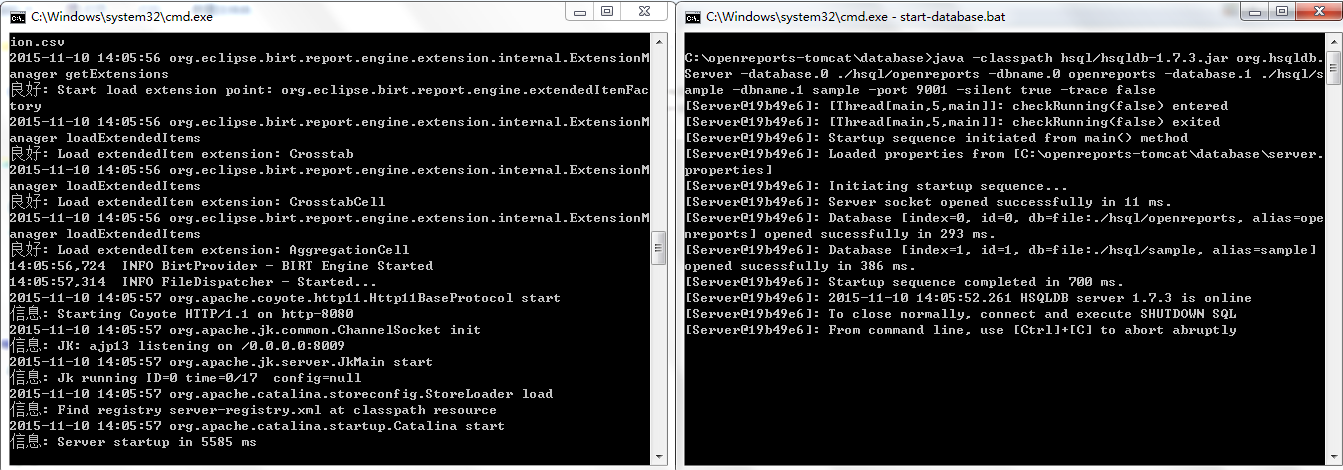
启动成功后,可直接在浏览器输入地址:http://localhost:8080/openreports/访问
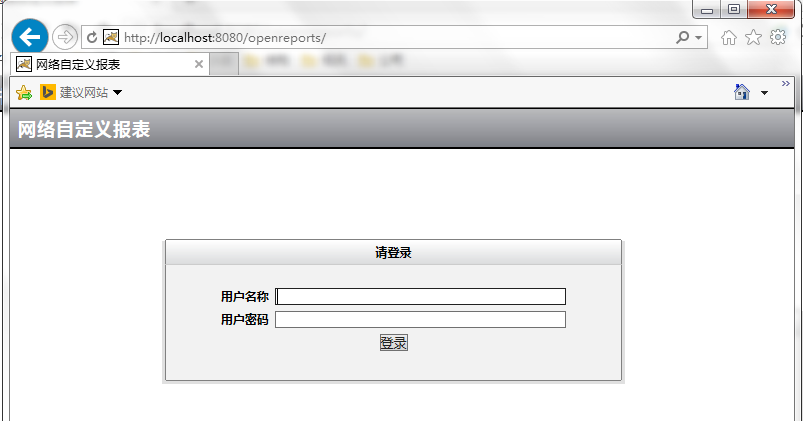
使用默认用户名/密码:admin/admin登录,成功登录界面如下:

2.1.2 导入IDE(eclipse/myeclipse)
1、将openreports以web项目形式导入eclipse/myeclipse:
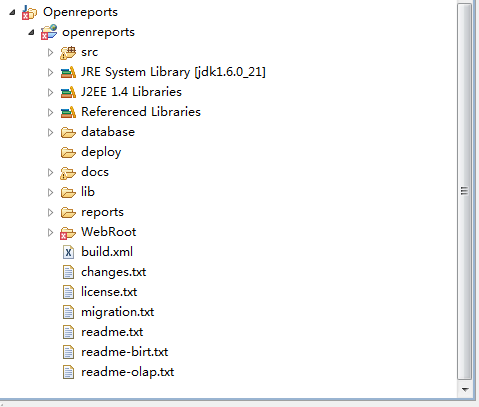
2、修改src目录下的openreports.properties数据源配置:
使用本地数据源需参考项目openreports-tomcat\database\schema和openreports-tomcat\database\schema\quartz目录,对应不同的数据库导入基础数据。注意还需要导入用户、数据源基础数据:
insert into report_user(reportuser_id,name,password,pdf_export_type) values(hibernate_sequence.nextval,'admin','admin',0);
insert into USER_SECURITY VALUES(0,'ROOT_ADMIN_ROLE');
INSERT INTO USER_SECURITY VALUES(0,'CHART_ADMIN_ROLE');
INSERT INTO USER_SECURITY VALUES(0,'REPORT_ADMIN_ROLE');
INSERT INTO USER_SECURITY VALUES(0,'GROUP_ADMIN_ROLE');
INSERT INTO USER_SECURITY VALUES(0,'LOG_VIEWER_ROLE');
INSERT INTO USER_SECURITY VALUES(0,'PARAMETER_ADMIN_ROLE');
INSERT INTO USER_SECURITY VALUES(0,'DATASOURCE_ADMIN_ROLE');
INSERT INTO USER_SECURITY VALUES(0,'SCHEDULER_ROLE');
INSERT INTO USER_SECURITY VALUES(0,'UPLOAD_ROLE');
INSERT INTO REPORT_DATASOURCE VALUES(2,'LocalSampleOrcl','oracle.jdbc.driver.OracleDriver','jdbc:oracle:thin://127.0.0.1:1521/orcl','shindo','shindo',2,20,1800,'',0);
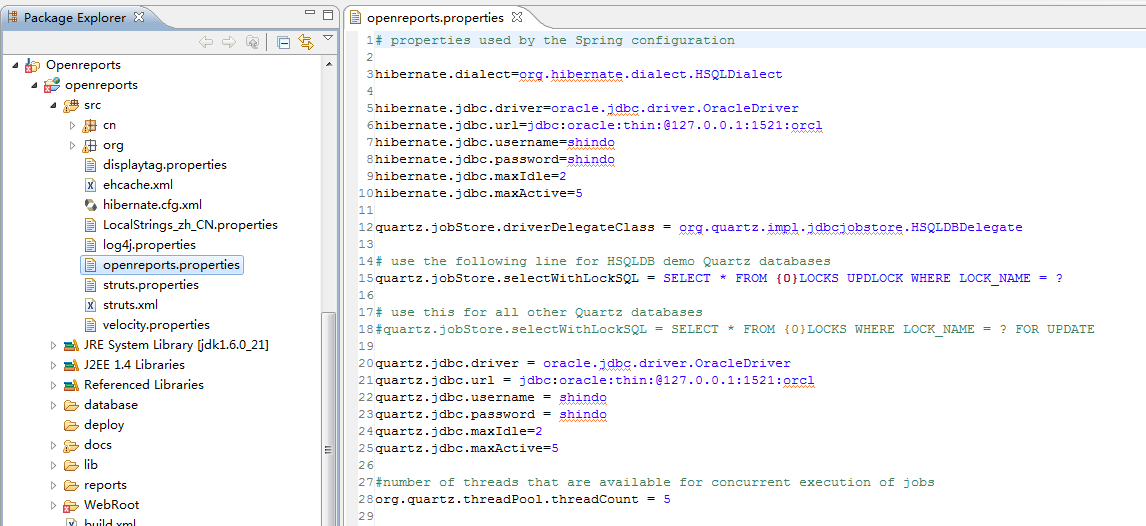
3、将项目部署到Tomcat中并启动:
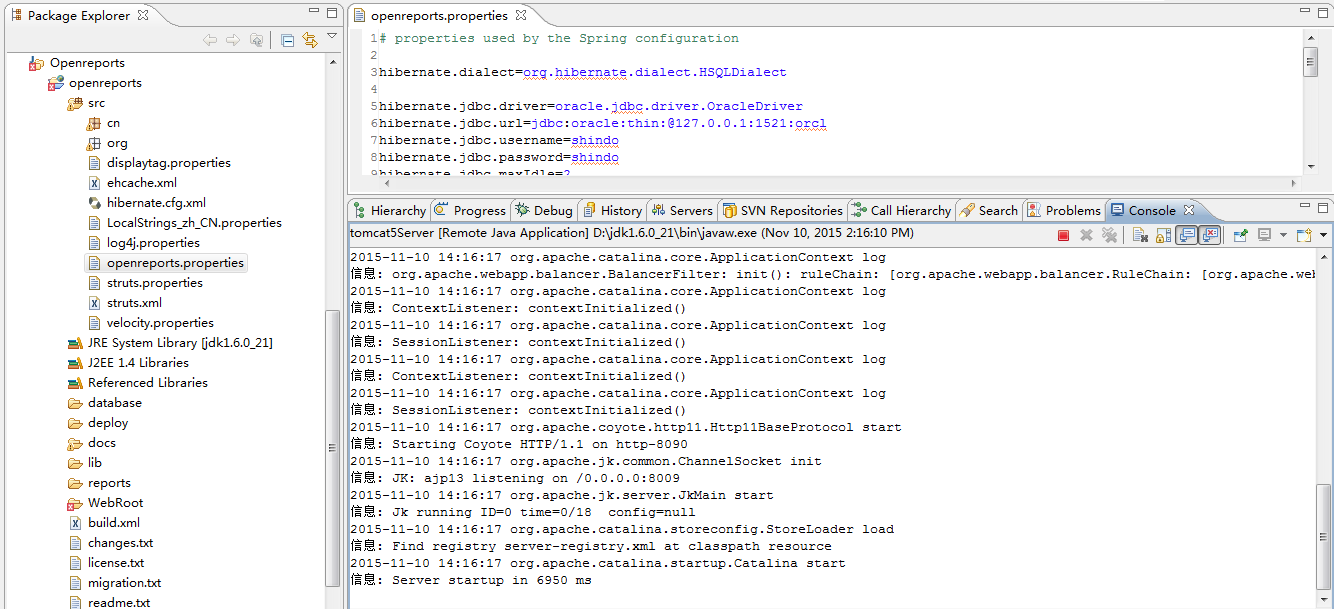
4、在浏览器输入地址http://localhost:8080/openreports/访问openreports管理平台
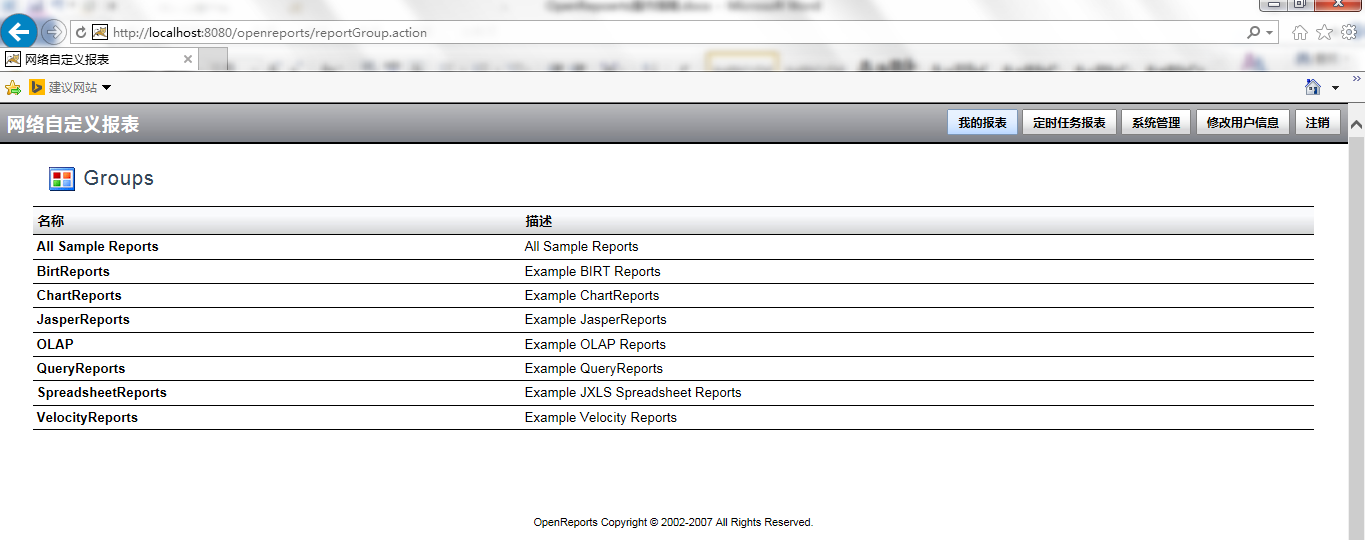
3 报表的数据源
报表的数据源可以用在查询、参数、图形。数据源可以是JNDI 数据源或连接池。每个报表、参数或者图形可以有它自己的数据源。在定义报表、参数或者图形时必须至少先确定一个数据源。在管理界面菜单上点击DataSources 链接按钮,然后在单击页面中间部位Add DataSource 链接按钮即可创建一个数据源。
提示:当我们按下“保存” 按钮,OpenReports 会根据我们填写的属性去连接数据源。如果返回一个错误的信息,那么我们就必须重新检查我们所设置的属性值。JNDI 数据源只需要我们填写NAME 和URL 属性。我们可以通过查看“Dictionary(字典)”部分来了解连接池的属性。
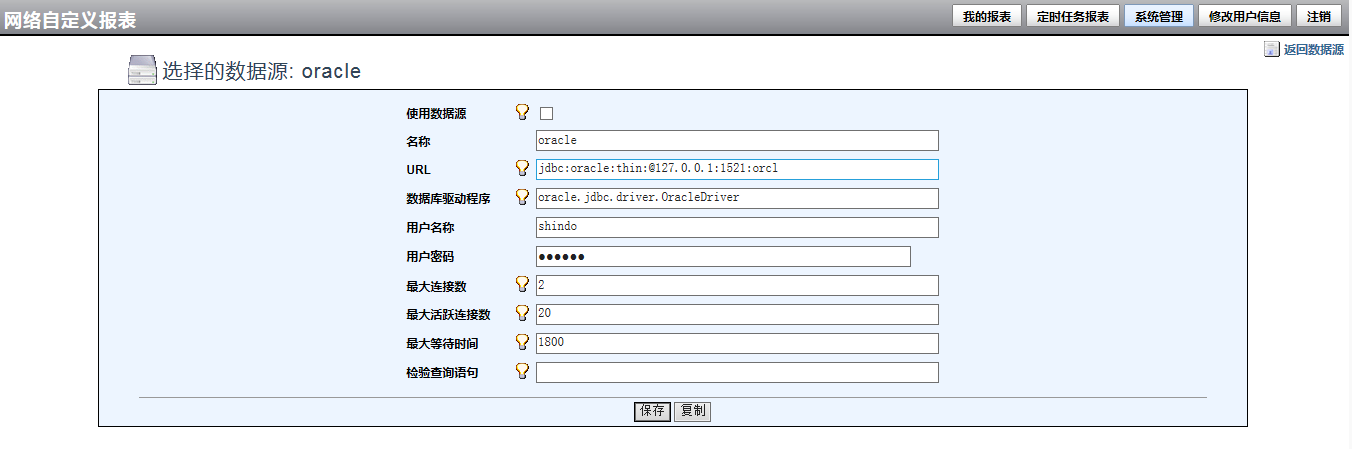
4 报表
如果我们要用OpenReports 来配置一个报表,我们必须为每个报表添加必需的参数,把每个报表分配到一个报表组当中。如果我们要使用一个预定义的报表,比如JasperReport,JFreeReport, 或者 JXLS 模板,我们就必须在定义报表之前上传相关的报表文件。OpenReports 支持上传编译的JasperReports 文件(.jasper), JasperReports 报表定义文件(.jrxml), JFreeReport 文件 (.xml), JXLS 模板(.xls), 和 Eclipse BIRT 文件 (.rptdesign)。
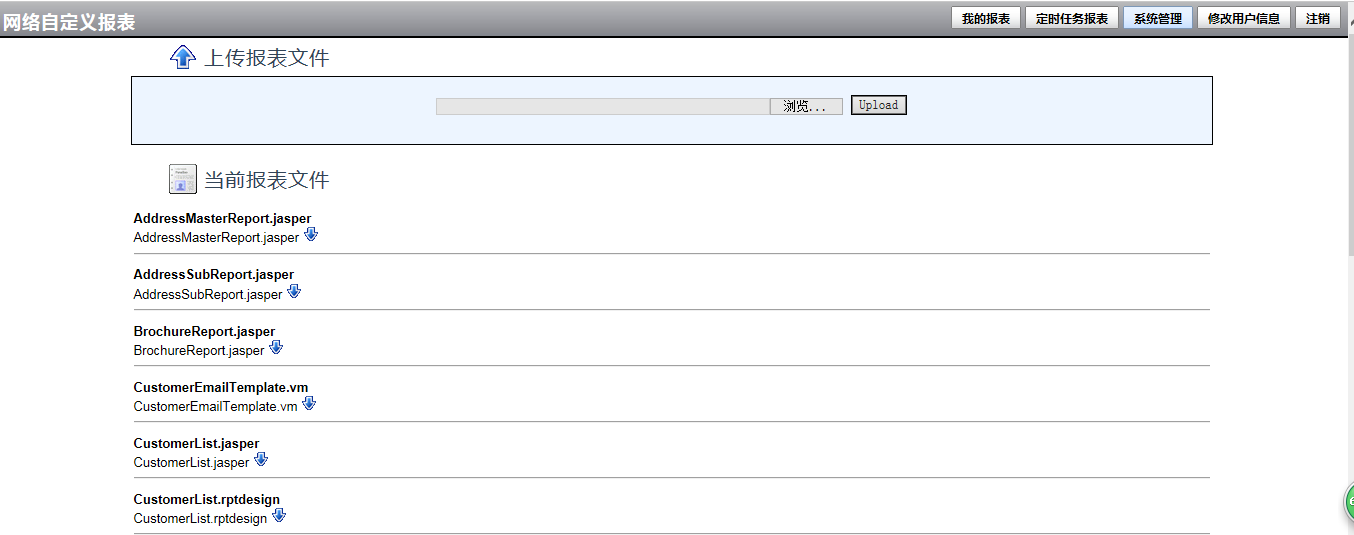
重要:当上传编译的JasperReports 文件时(.jasper),进行对报表文件编译的JasperReports软件的版本必需跟OpenReports 的版本相兼容。如果用户在运行报表行出现了问题,可以检查在openreports/WEB-INF/lib 目录下的JasperReports jar 文件的版本是否跟我们上传(.jasper)的JasperReports 版本相同或者上传JasperReports 定义文件(.jrxml)来代替(.jasper)文件。
4.1 报表定义
报表的定义包括报表的“名称”、“描述”还有一系列的属性值如:数据源、报表文件和导出类型等。报表的参数设置和JasperReports 的导出选项类型可以分别在“ReportParameters”和“JasperReports Export Options”标签种设置。新报表的定义完成必须要设置好这三个标签里的内容。
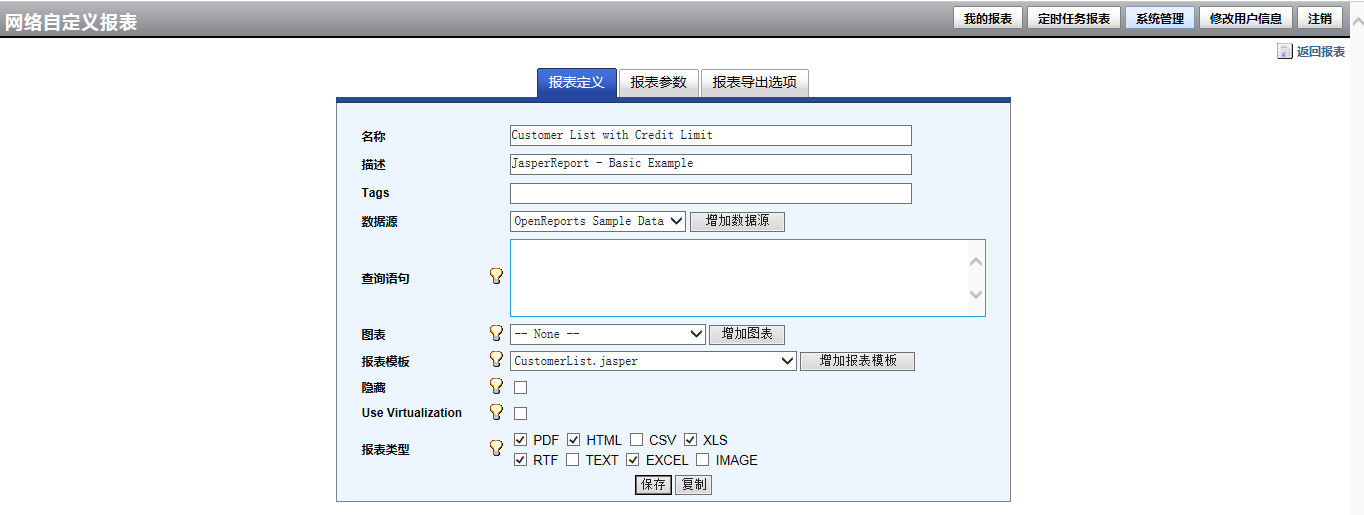
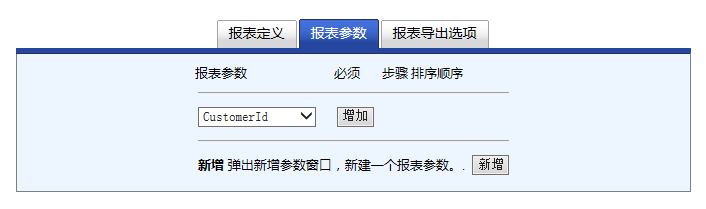
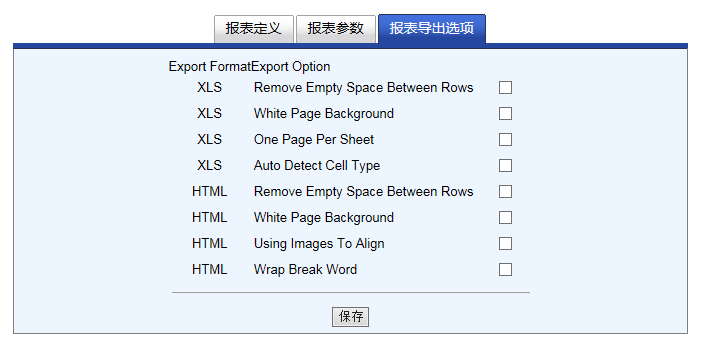
查询语句域在在定义查询报表、图表报表和JFreeReports 时必须填写,在定义JXLS 模板时可以根据需要选择性填写。Report File 在定义查询报表和图形报表时是不需要填写的。Virtualization 和JasperReports Export Options 导出选项只有在定义JasperReports 的时候才需要设置。
4.2 查询报表
查询报表直接通过SQL 查询语句来生成。查询报表在HTML 页面种以表格的形式显示,可以上下翻页,排序,预定和以XLS, CSV, and PDF.的进行导出。
使用OpenReports 定义查询报表的方式和定义其他报表的方式类似。唯一不同的地方是一个有效的查询语句必须填写在“查询语句域”。report file 域可以不用选择或者使用查询报表(.vm) , JFreeReport (.xml), 或者JXLS 报表模板 (.xls) 。可以查看“QueryReport Templates”章节内容了解更多关于使用FreeMarker 模板来定制查询报表的导出。
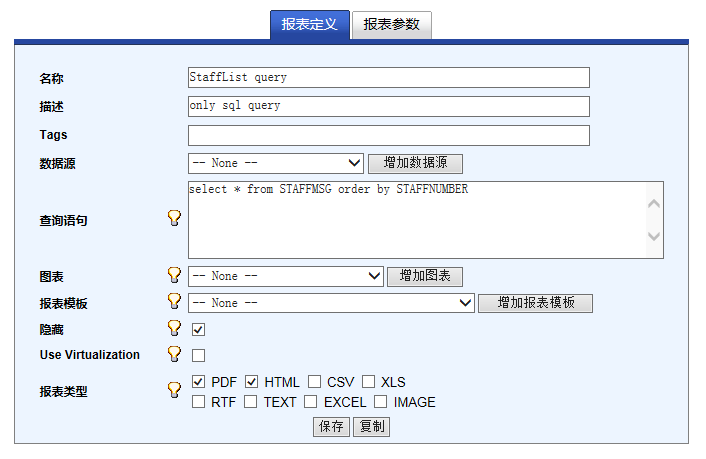
JXLS 支持:JXLS 报表使用Excel 模板 (.xls)来生成报表。OpenReports 可以使用JXLS 模板作为查询报表的导出模式。OpenReports 可以在JXLS 报表中嵌入SQL 语句,这样我们就可以不用在Query 域中填写SQL 语句。我们可以参照报表Customers.xls, ProductLines.xls, 和OpenReportsActivity.xls 来JXLS 模板的样本。

4.3 图形报表
图形报表的建立直接通过定义图形来产生。需要输入的域有:“名称”、“描述”和“图形”。参考“图形”部分了解更多关于图形定义的信息。
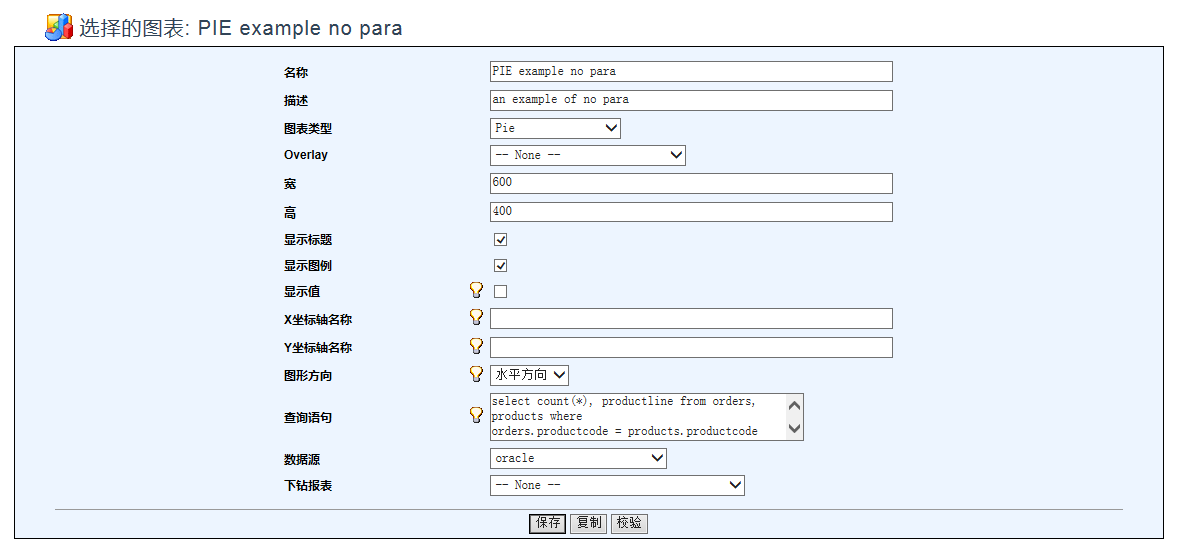
4.4 添加报表参数
Report Parameters 标签是用来添加报表参数用的。报表参数的设置值有Step、Sort Order而且可以被设置为“必须”属性。Step 属性是用来提示用户在相对应的Steps 或页面中输入参数,Sort Order 属性设置一个给定的step 中参数的次序。
重要:
如果要使用复合参数(使用之前定义的参数来定义的参数),所要使用的之前定义的参数的STEP 值要小于复合参数的值。
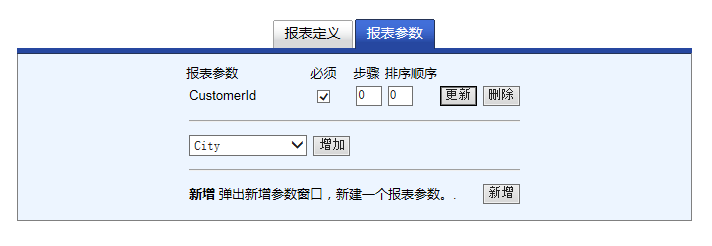
4.5 JasperReports 的导出选项
在报表定义页面中的JasperReports Export Options标签可以设置一系列导出的类型选择。这个标签只有在定义JasperReports才有用,且只有两种导出格式:XLS或HTML。
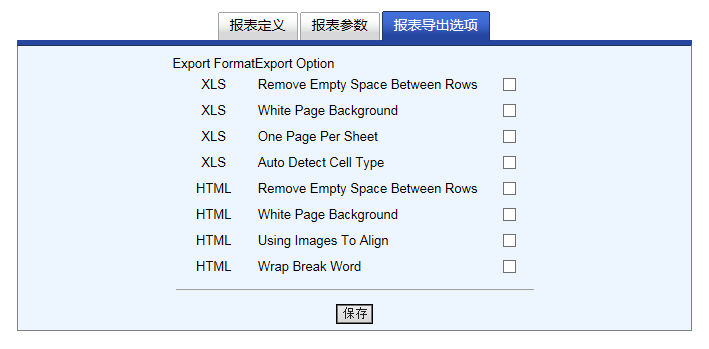
4.6 附加的报表信息
提示:
如果报表的数据源设置为空,那么OpenReports 会自动将JREmptyDataSource 做为这个报表的数据源。这只适用于那些不使用查询语句生产的报表。
5 报表参数
可以在管理菜单中通过的“Parameters ”链接来进行报表参数的定义。报表参数会关联到报表定义时所定义的参数。
重要:
为了使JasperReports和 BIRT记住参数,报表参数的名称和类别必须和报表定义文件中的参数的名称和类别相符合。当OpenReports 给用户于参数的相关提示时,OpenReports会提示参数的描述而不是参数的名称。
提示:
OpenReports会自动为所有的报表提供下列参数:OPENREPORTS_USER_ID,OPENREPORTS_USER_EXTERNALID, OPENREPORTS_USER_NAME,OPENREPORTS_EXPORT_TYPE和OPENREPORTS_IMAGE_DIR 。
当运行一个报表时,最后会提示用户输入与报表相关的参数,下面的例子介绍了查询、列表和文本参数的输入使用。
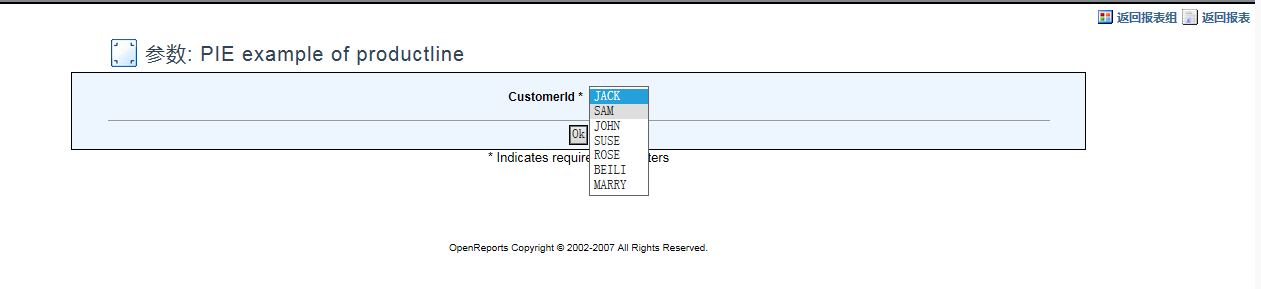
5.1 查询参数
查询参数可以用来让用户在一个查询语句中获得所想要的列表。如果要建立一个查询参数,我们必须把“TYPE”域选择为“Query”;在“Data”域中输入查询语句,然后选择相应的数据源。
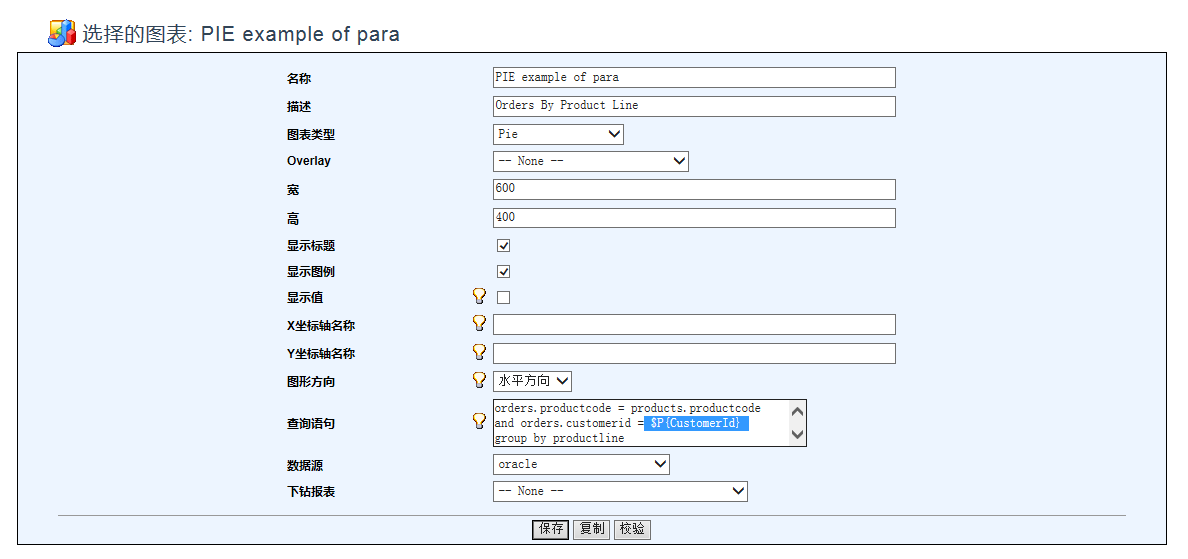
这是上面例子中所使用的查询语句:
select count(*), productline from orders, products where orders.productcode = products.productcode and orders.customerid = $P{CustomerId}group by productline
这是一个复合参数。复合参数$P{CustomerId}是通过之前指定报表模板时选择的参数产生。比如:这个参数会显示一个关于“CustomerId”的列表基于参数$P{CustomerId} 。$P{CustomerId}参数必须在新的参数(复合参数)产生前在报表定义中添加。我们可以参考“报表定义”部分,了解更多关于复合参数的信息。
5.2 列表参数
列表参数可以让用户从特定的数据串中选择列表的值。一个列表的值可以用一个特定的字符串来代替。在下面的例子中,在选择框中出现的值可以是“small”,“medium”或者“large”,当我们选择这些选择框的时候,相对应传给报表的值会是“50000”,“100000”或者“125000”。
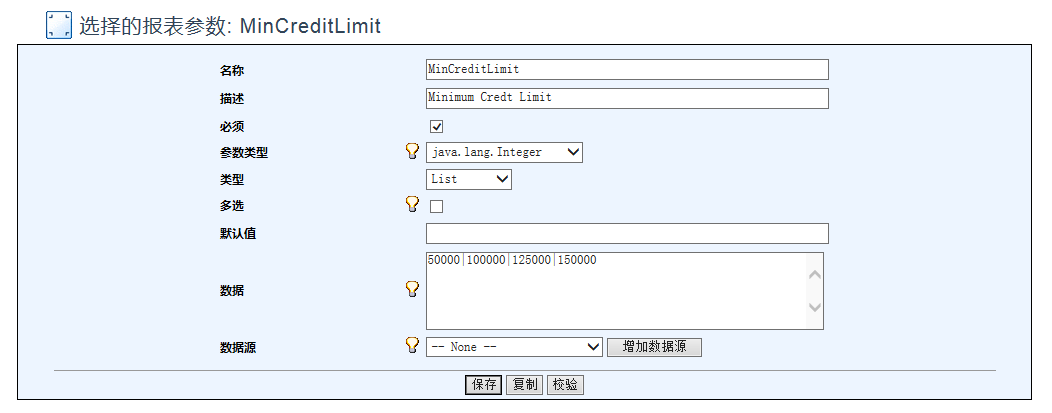
5.3 布尔参数
布尔变量是让用户去判定YES(真)或NO(假)。你可以在数据域中指定真或假而不用考虑原有的那些显示值。下面的例子中用YES 和NO 来代替Opened 和Closed。
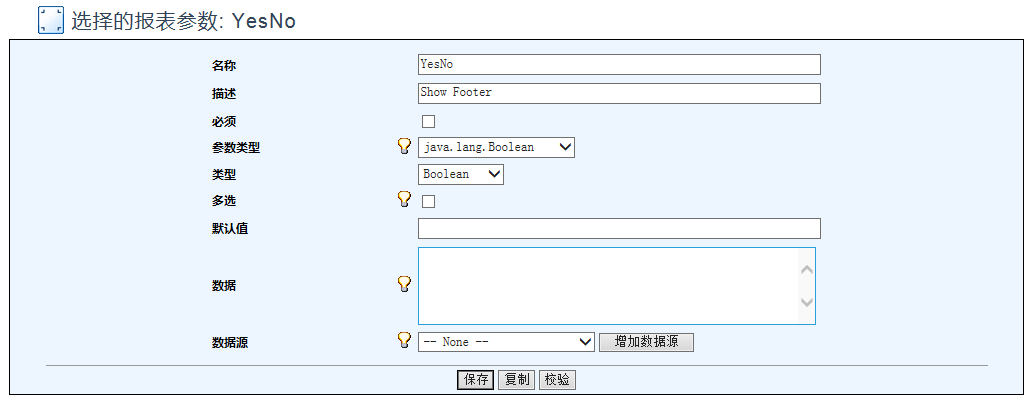
5.4 其他参数信息
OpenReports 还包含另外两种参数类型,Text 和Date。Text 参数用于提示用户输入值。Date 参数与Text 变量类似,不过它多了日期选择部分。Multi-Selec 参数:查询和列表参数会列出一系列可供选择的值,可以允许用户选择多个值。被选中的值将会以如下的字符串格式传送到报表:'Austria','Canada','France'。这个值可以用于报表查询,举例如下:
SELECT orderid, employeeid, freight, shipcountry FROM orders WHERE shipcountry IN ($P!{CountryList}) ORDER BY shipcountry
自动变量OPENREPORTS_REPORT_DIR 应该被用来存储SubReports。为了能用变量OPENREPORTS_REPORT_DIR 来存储SubReports,你必须在你的JasperReports 定义中添加如下的变量:
<parameter name="OPENREPORTS_REPORT_DIR" class="java.io.File"/>
6 Charts(图形)
ChartReports 使用主流的开源制图工具包JFreeCharts 来动态地生成图而无需编写任何代码。为了创建一个ChartReport,你必须创建一个图形定义并且添加图和图查询参量到报表中。
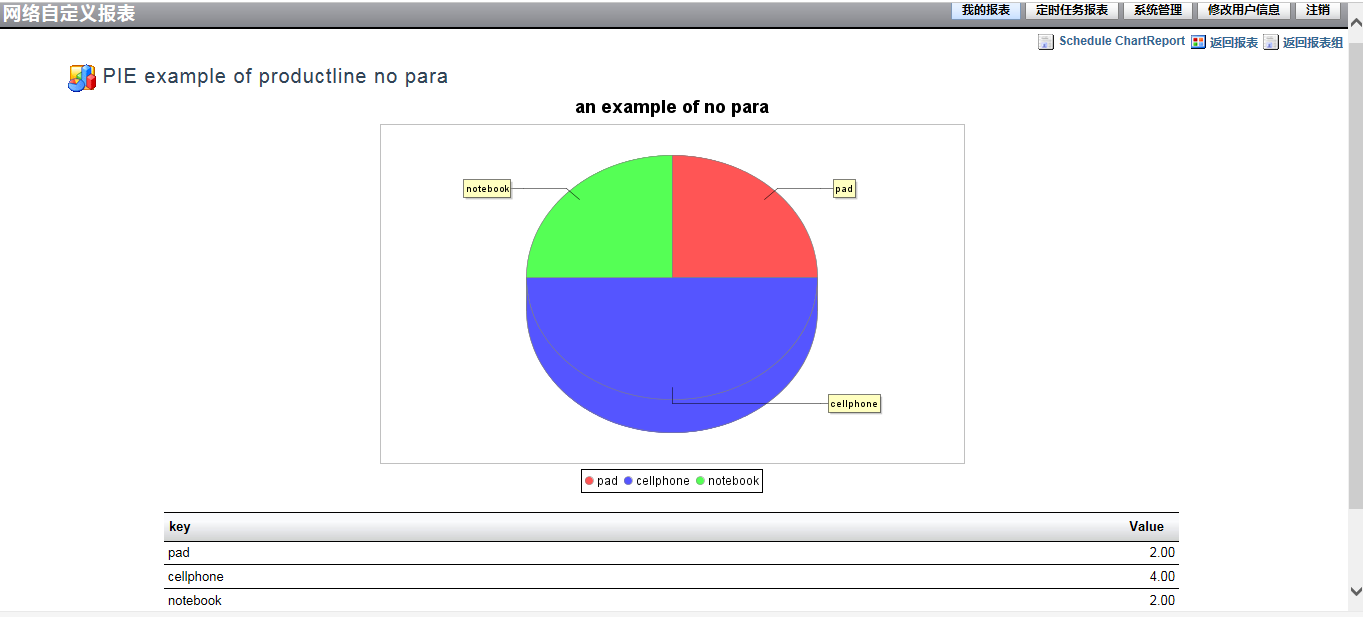
6.1 图定义
OpenReports 图是通过在管理页面上的charts 链接来进入定义的。你可以创建任意数目的图,并且这些图可以用于多个报表中。为了创建一个图,名称、标题和其他的一些属性都必须输入。最重要的属性是图类型,查询语句和数据源。这些属性通过一个查询事件来动态生成图。每一种类型的图都有自己特殊的查询格式来为图生成一个合法的数据集。图查询包括了那些能被用户即时选择的参数。
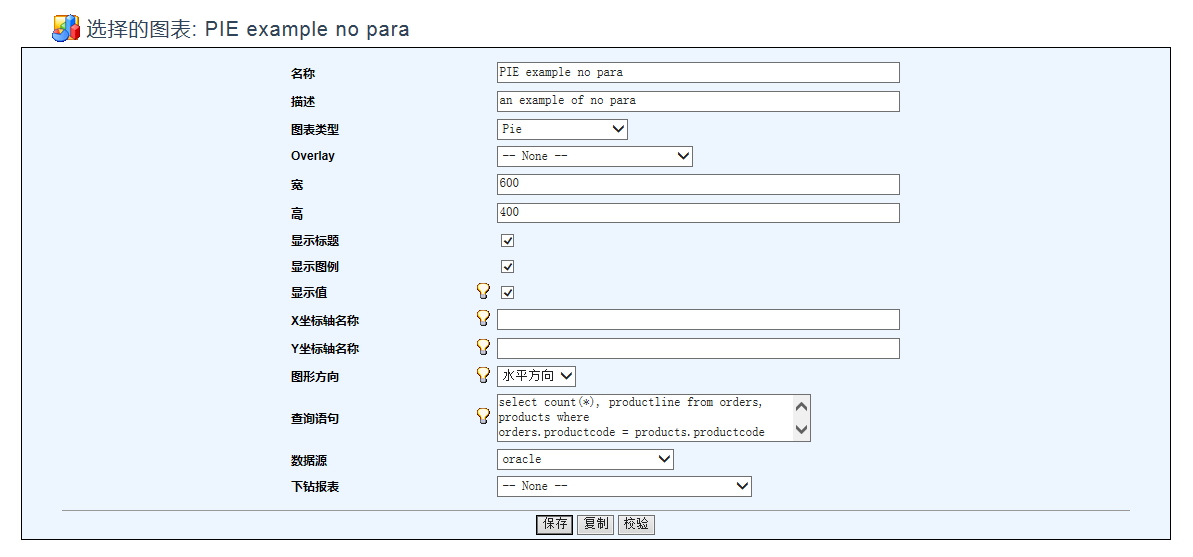
在饼图和环形图中,上述图中的X-Axis Label 和Y-Axis Label 没有被使用。Plot Orientation属性是用来决定条形图和XY 轴 图的显示方向的。如果Show Values 选项被选中的话,一个包含有图中所有值的表格将会显示在图下方。Show Values 这个选项只对ChartReports 是有效的。DrillDown Report 属性在OpenReports 中是只对ChartReports 有效的。OpenReports 当前支持5 种类型的图:条形图、饼图、环形图、时间图和X - Y 图。 下面举例说明每一种图要求的查询格式。
条形图
条形图报表的查询格式是:
SELECT value, series, category FROM ... WHERE... GROUP BY... ORDER BY... 例如:
下面的查询产生一个按城市和国家名排序的船只数目的条形图:
SELECT count(*), shipcity, shipcountry FROM orders WHERE shipcountry LIKE 'A%' OR shipcountry LIKE 'B%'
GROUP BY shipcity ORDER BY shipcountry, shipcity
这次查询是生成一个特定国家的各城市的船只数目的条形图。在图查询中要使用某个参数,与之对应的报表变量就要通过报表管理页面操作添加到报表中。
SELECT count(*), shipcity FROM orders WHERE shipcountry = $P{Country} GROUP BY shipcity
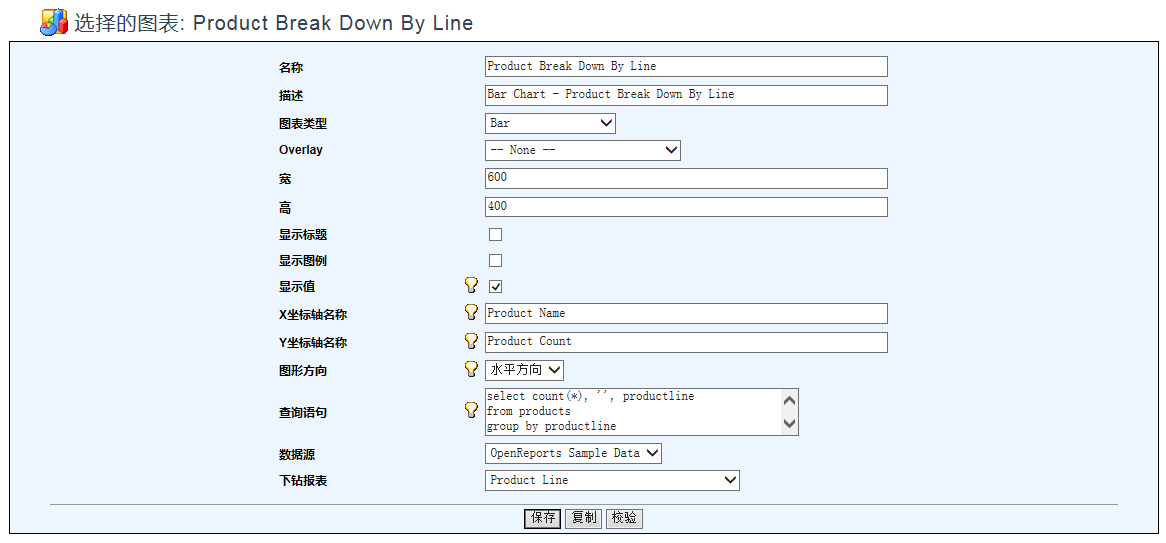
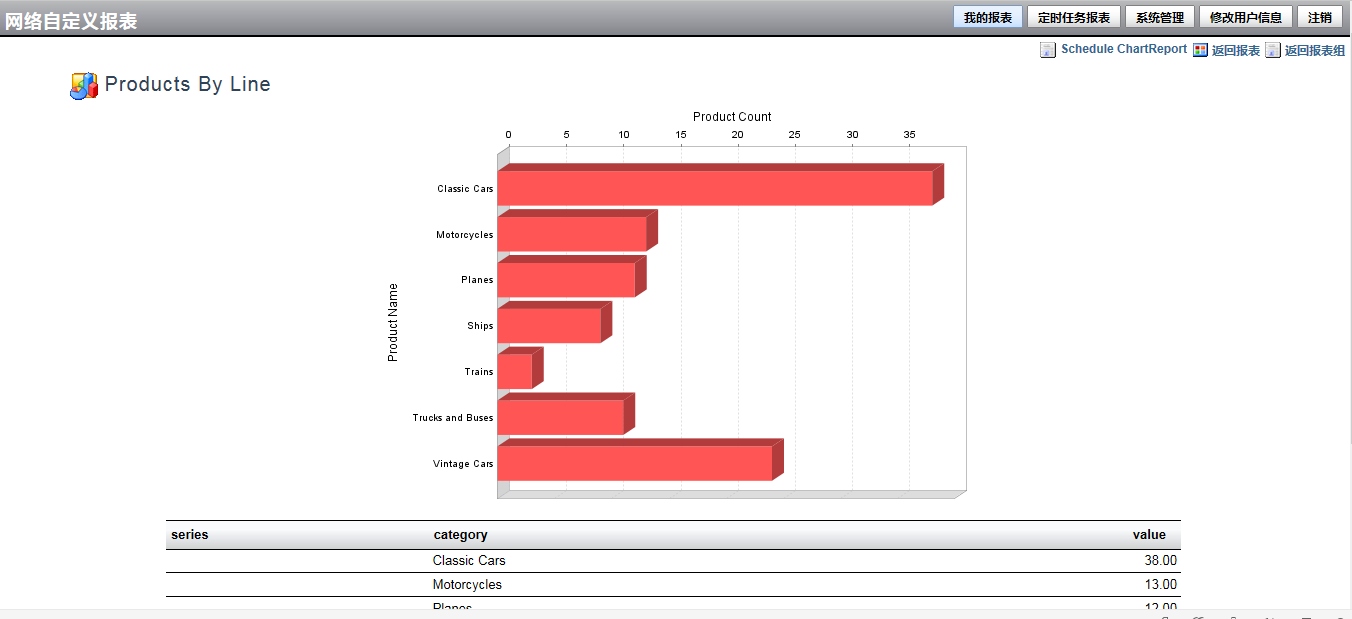
饼图和环形图
饼图报表的查询格式是:
SELECT value, key FROM ... WHERE... GROUP BY... ORDER BY... 例如:
这个查询生成一个显示地址表各个城市的地址分配情况的饼图 SELECT count(*), city FROM address GROUP BY city
饼图:
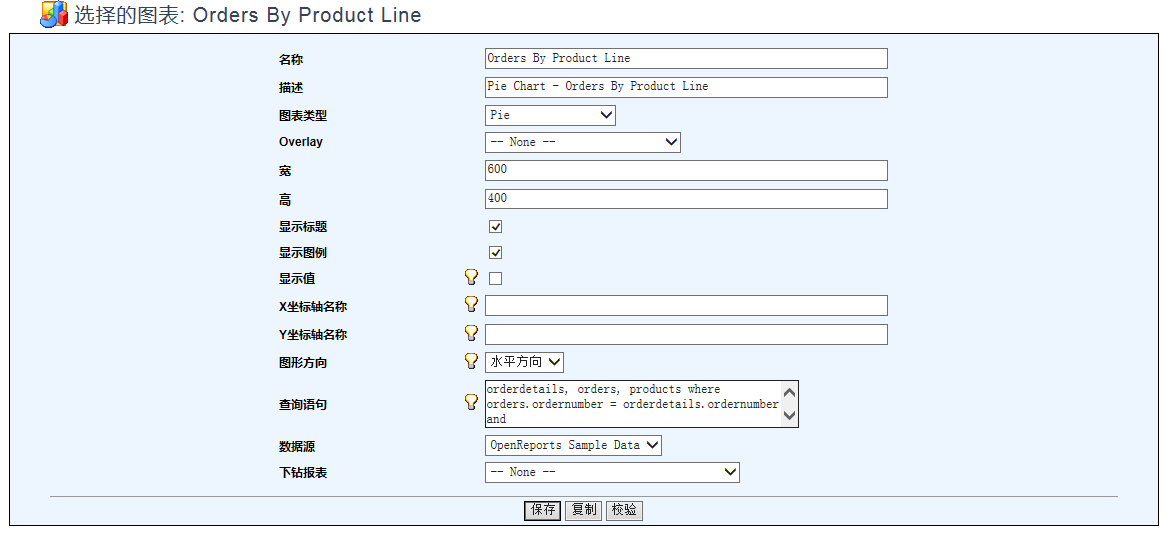
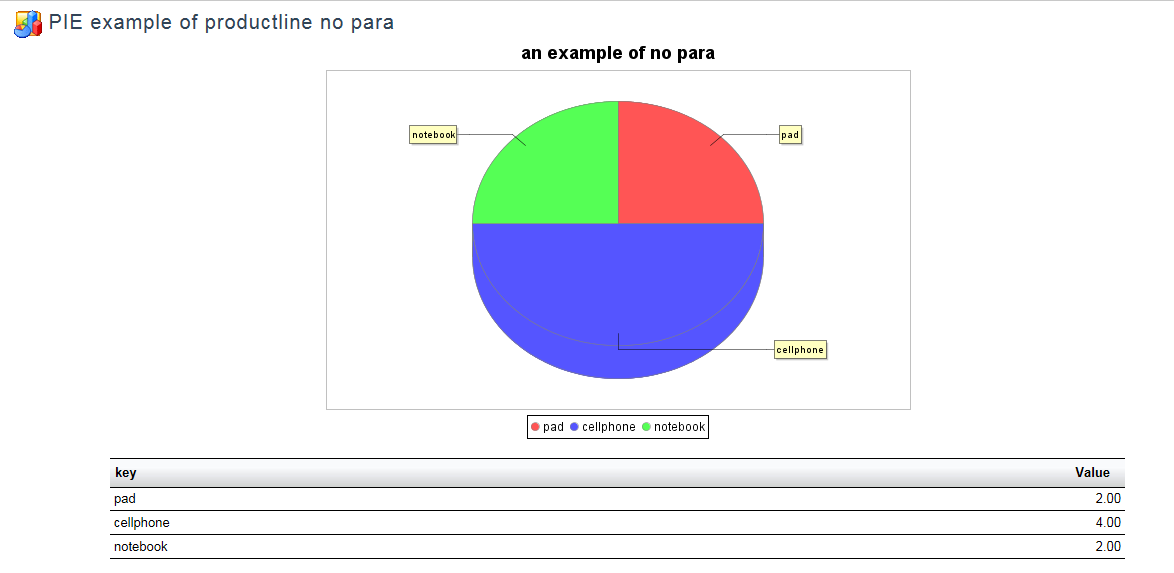
环图:
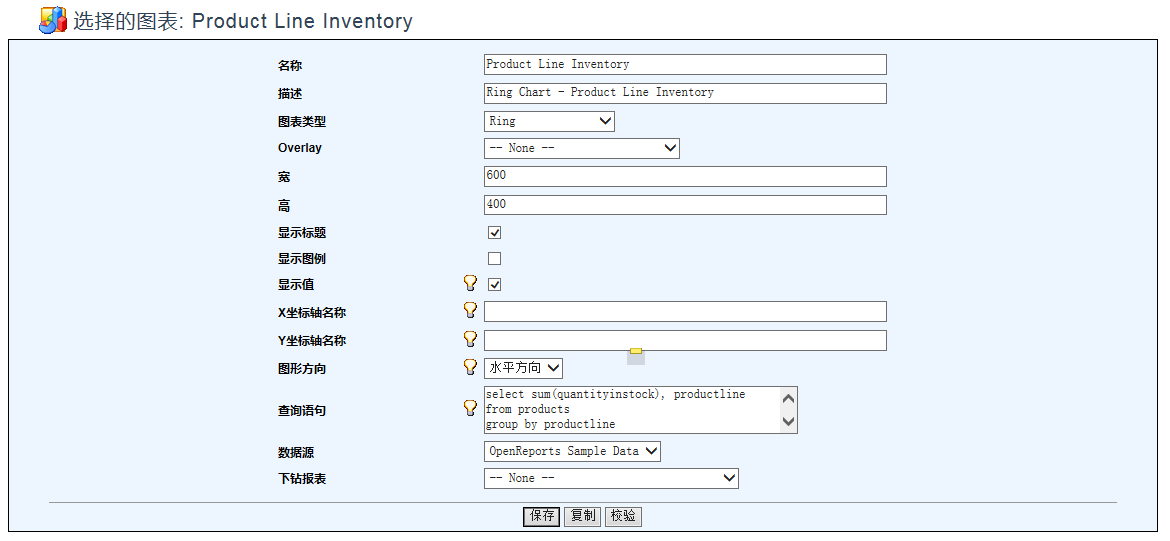
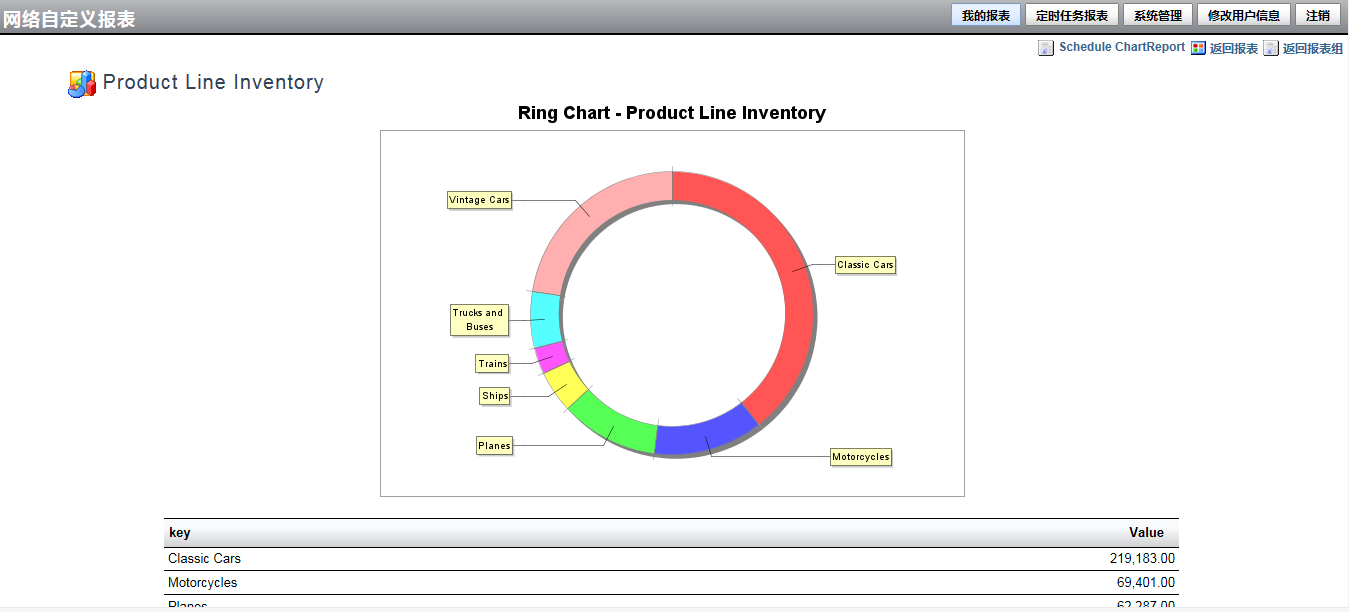
X - Y 图
X - Y 图报表的查询格式是:
SELECT series, value1, value2 FROM ... WHERE... GROUP BY... ORDER BY... 例如:
这个查询生成一张比较两个不同产品的数量来对比其形势的X -Y 图。
SELECT name, position, quantity FROM position, product WHERE productid in (1,2) AND productid = product.id ORDER BY productid
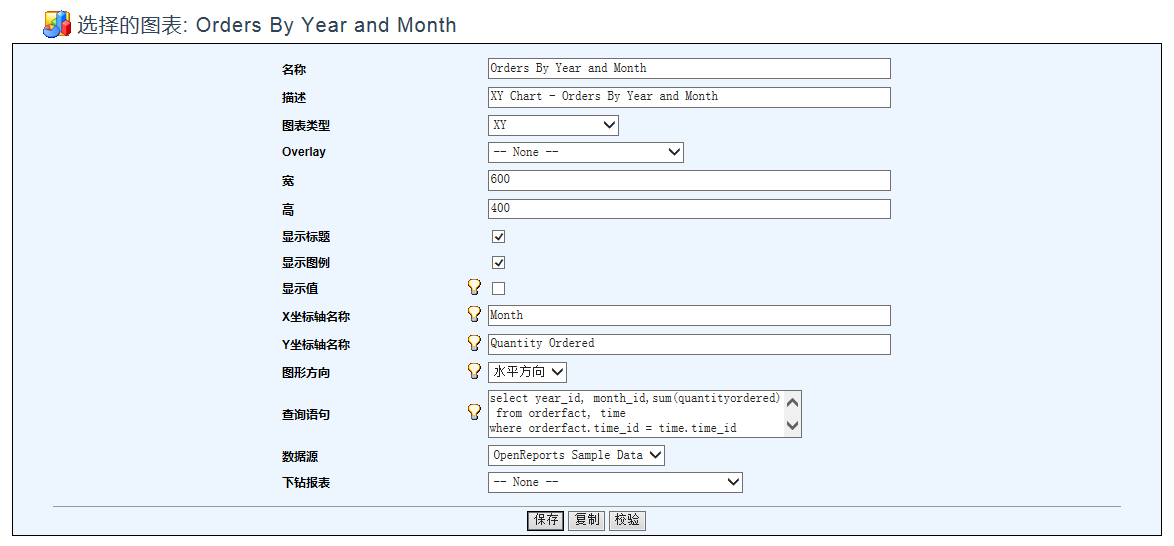
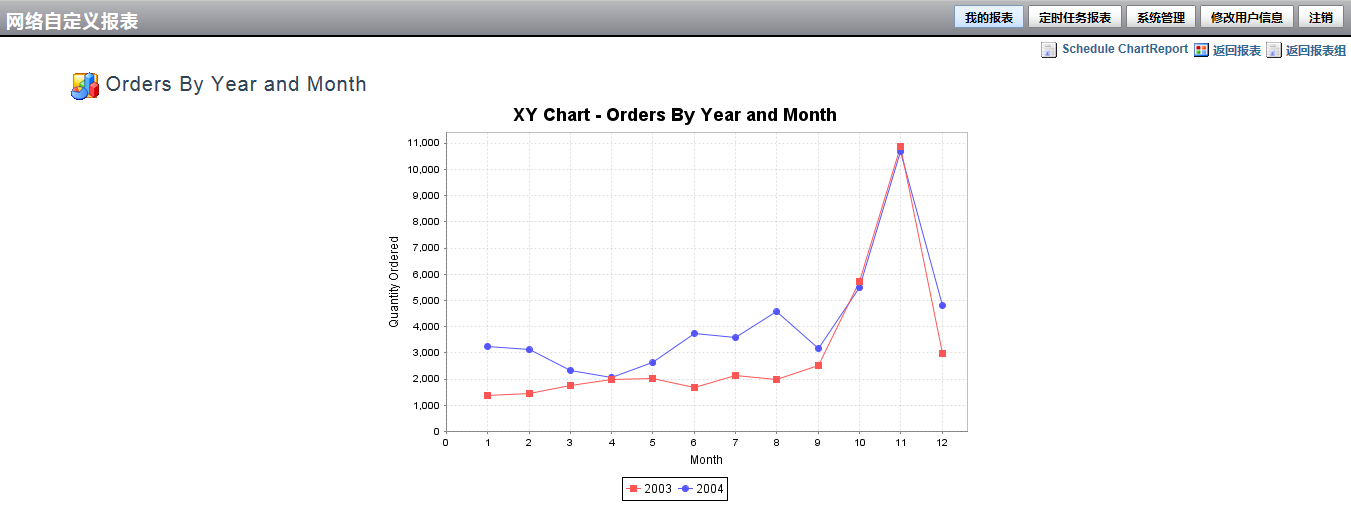
时间图
时间图的查询格式是:SELECT series, time, value FROM ... WHERE... GROUP BY... ORDER BY... 例如:
这次查询生成一个时间图来描绘按时间顺序的各时间段的订单数量。
SELECT 'Orders', count(*), orderdate FROM orders GROUP BY orderdate
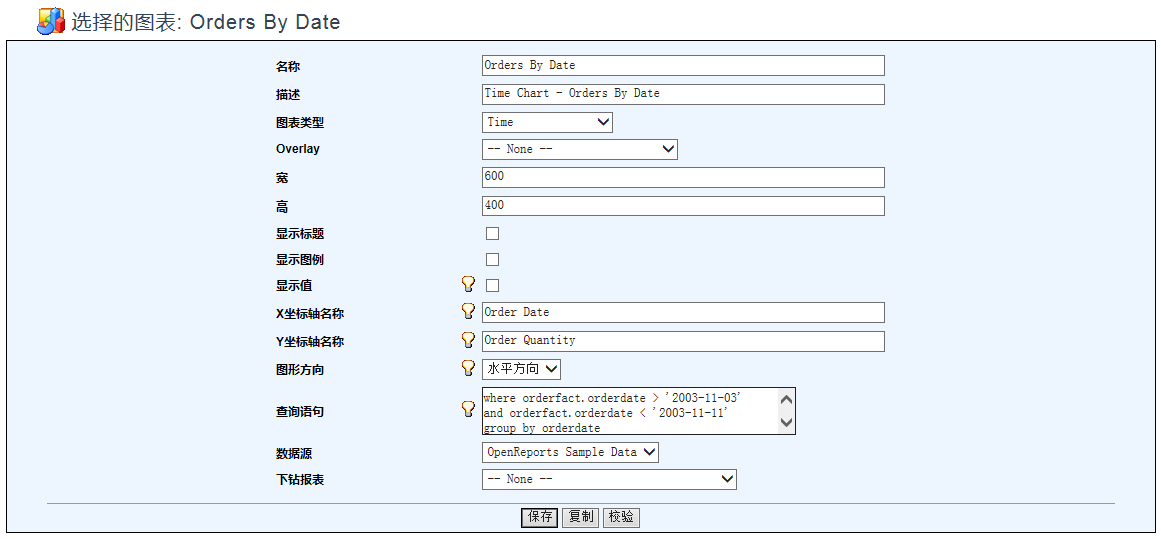
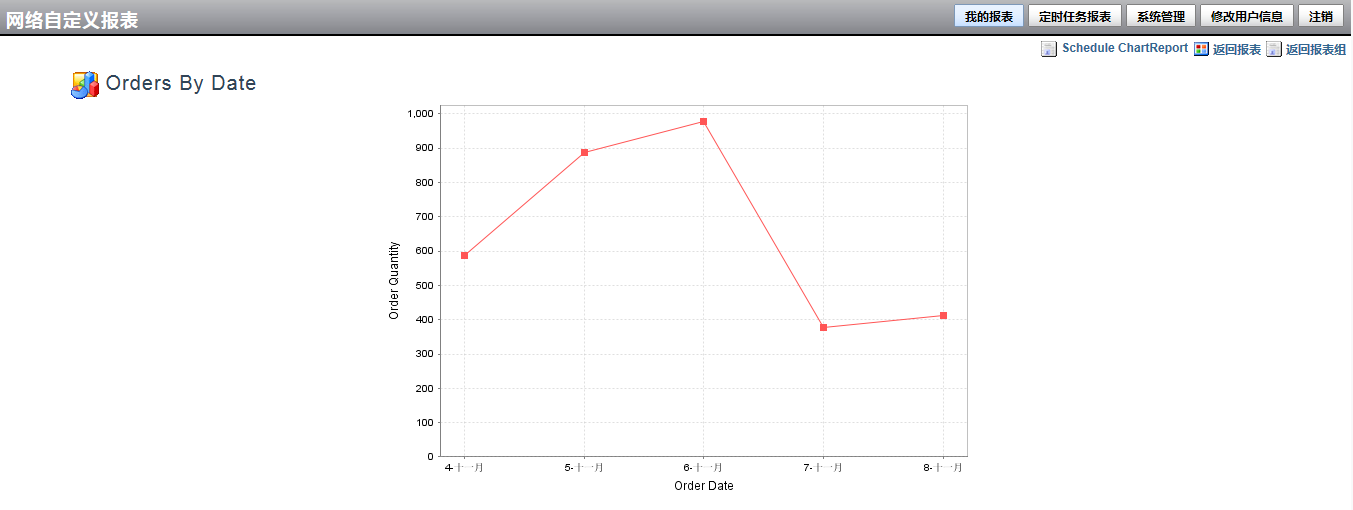
6.2 JasperReports 中的图
为了能把图传到JasperReports,必须修改报表的定义使其包括图表。你可以做这个通过在Edit Report 页中的图表下拉框选择所要的报表。此外,如果图查询包含到某些参数,与之匹配的报表参数就必须在Edit Report 页中被选择,以便提示用户去输入参数。OpenReports 产生的图表以一个名为Chartimage 的参数形式被传送到报表。为了使图出现在报表中,必须修改JasperReport 的定义使其包含以下参数:<parameter name="ChartImage" class="java.awt.Image"/>
这是一个图像标记的例子,可用于在一个Jasperreports 的定义中,以显示ChartImage:
<image scaleImage="RetainShape" hAlign="Center">
<reportElement x="0" y="40" width="545" height="752"/>
<imageExpression class="java.awt.Image>$P{ChartImage}<imageExpression/>
</image>
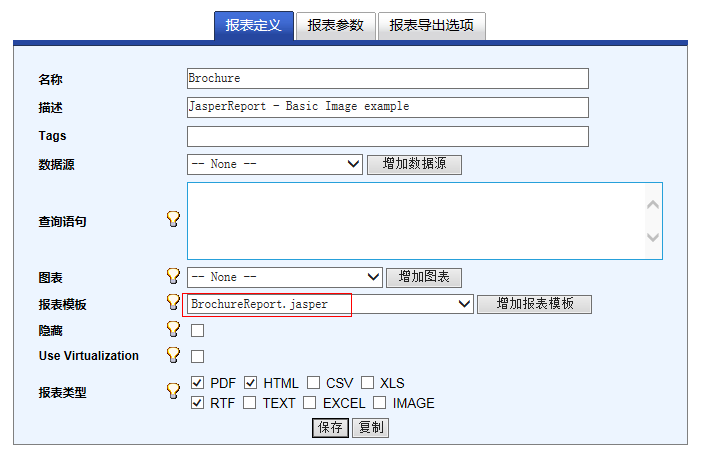

生成pdf如下:
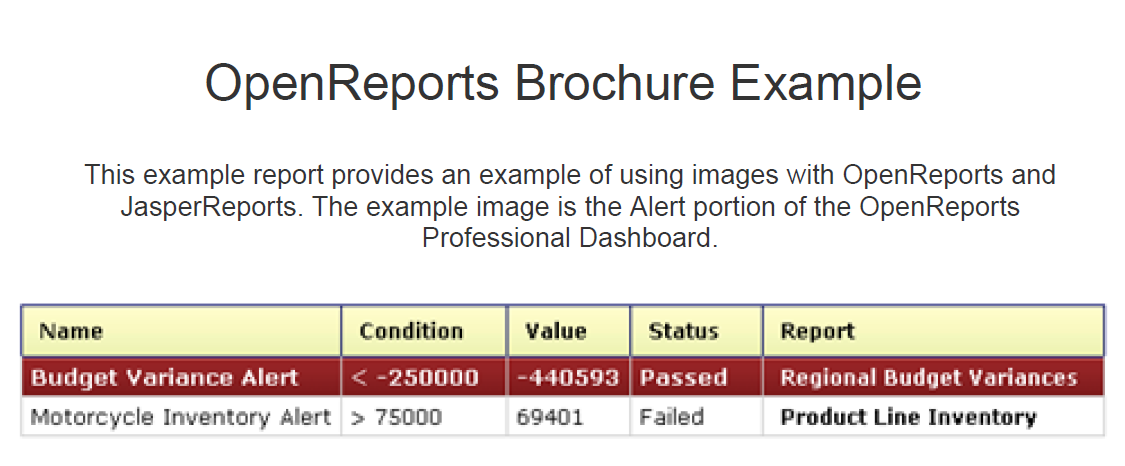
6.3 Drill-Down 下钻图形报表
Drill-Down 图形报表是强大的新特性,它使最终用户能深入到条形图、环形图或饼图的一个特定的条、片断或分段中。为了创建一个Drill-Down ChartRe port,必须遵守下面三个步骤:
创造一个Drill-Down 报表,Drill-Down 属性框中的值就会以名为Drill-Down 的参数形式传给报表。例如,在一个Drill-Down QueryReport 中的 SQL 查询 如下所示::
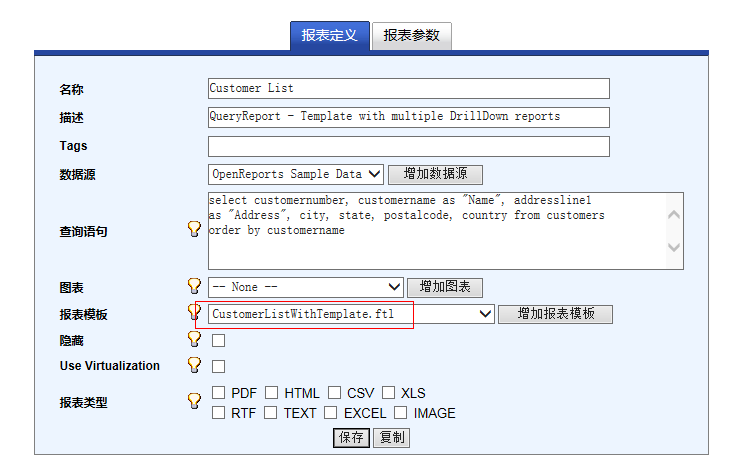
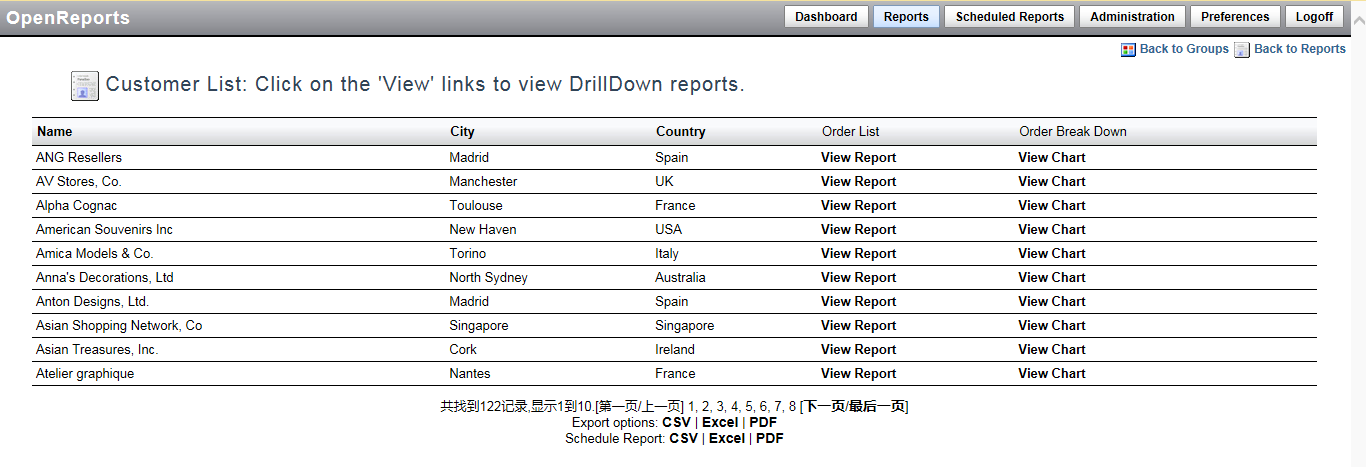
7 用户和组
OpenReports 用户能在设置界面上编辑个人信息。 个人信息包括名字、密码和电子邮件地址,这些信息对调度报表来说是需要的。 另外,OpenReports 专业用户能指定一个控制台报表和用户警报。
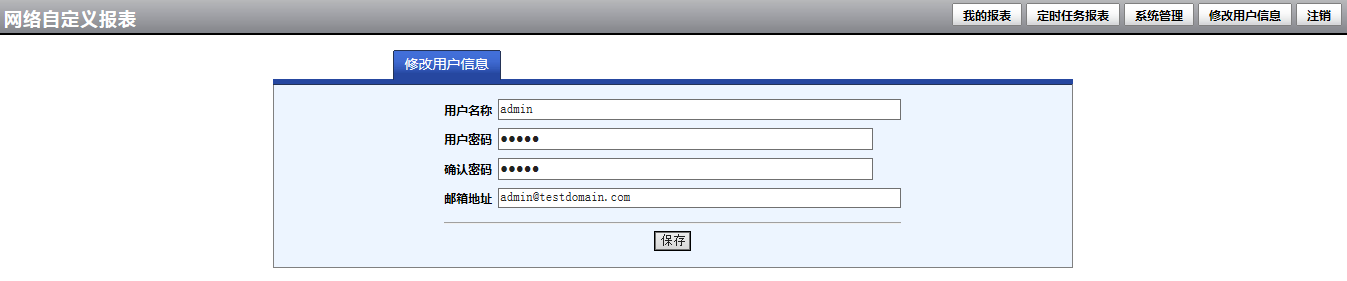
7.1 用户管理
用户管理对那些连接到管理菜单的用户是可行的。除了在设置页面上的可行信息之外置在特以下几个值也要设置:
l 外部Id - 外部Id 作为参量 OPENREPORTS_USER_EXTERNALID 被传给报表. 这个参量可以被用并当作报表查询的一部分以返回与用户有关的结果。
l 角色 - 角色被用于控制对OpenReports 中功能的使用。 例如,调度程序角色允许用户调度报表。你可以查看字典了解可用的角色的定义。
l 报表组 - 组用于为用户提供同一类报表的使用权限。
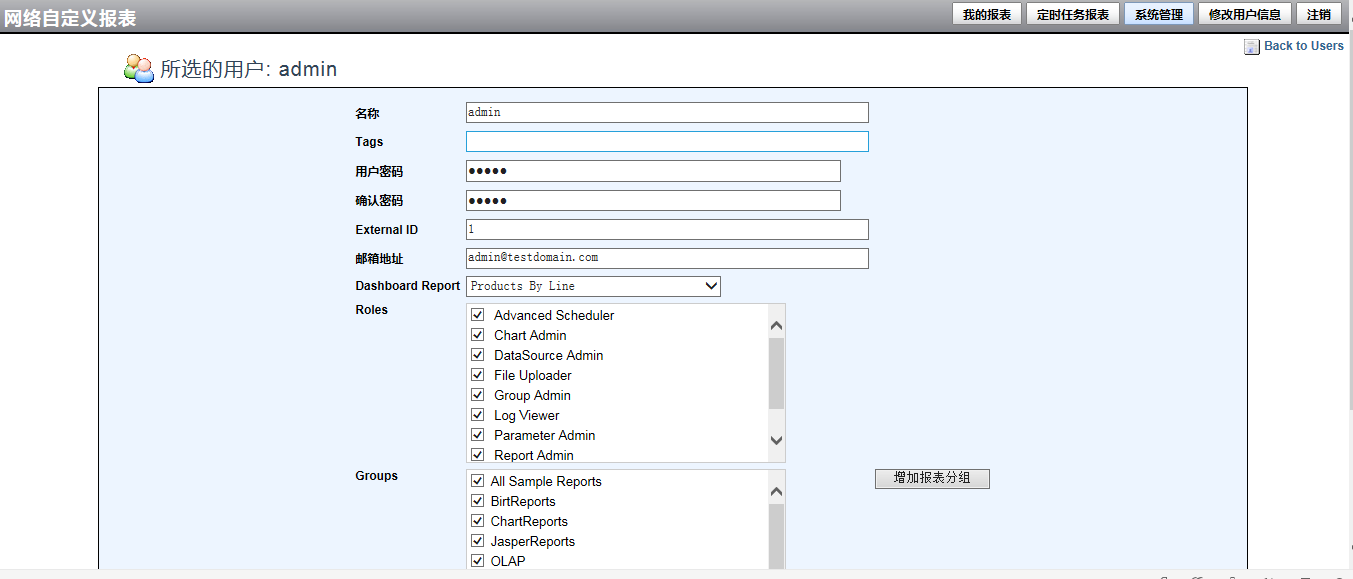
7.2 报表组(Report Groups)
报表组用于创建那些可以被分配给用户的报表的分组。报表组通过管理页菜单上的组链接来执行。 另外,报表可以通过报表管理页上的组链接以快速地被添加到多个组中
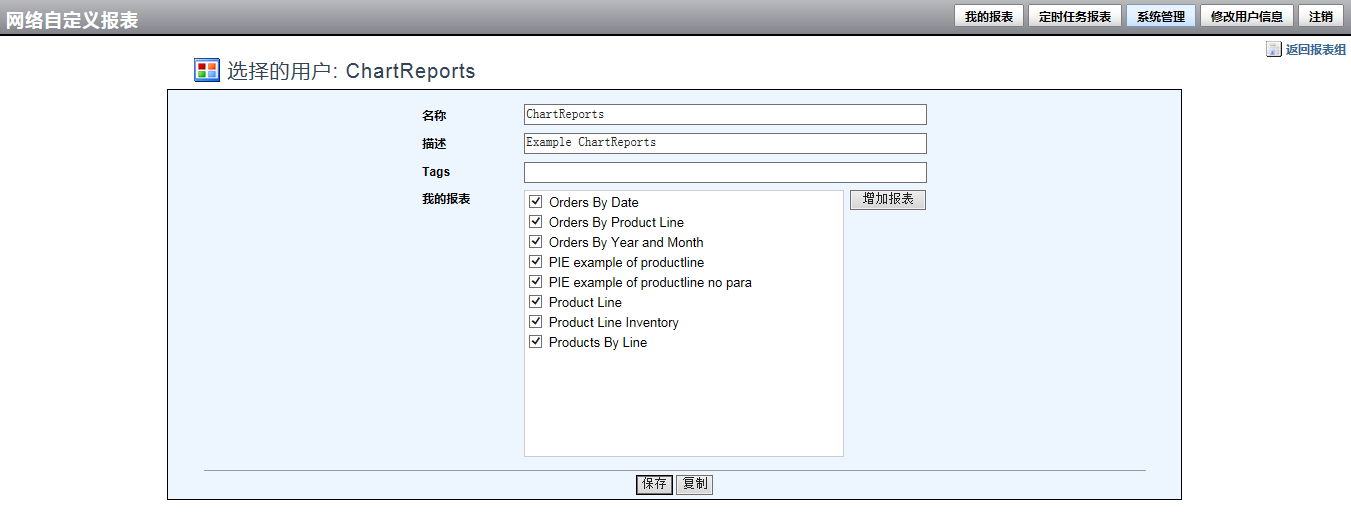
8 报表的预定
为了预定一份报表,用户必须在选择报表和输入所需的所有参数之后再点击预定按钮。预定报表页面允许用户选择预定表类型、开始日期和开始时间。在收件人项中可输入收件人的电子邮箱地址。如果收件人项留空,则会默认是当前用户的邮箱地址。条件栏是只适用于Openreports 的,它允许用户选择一个执行预定报表的所需条件。上述说的条件包括警告、操作者和一个用于触发预定报表执行的阈值
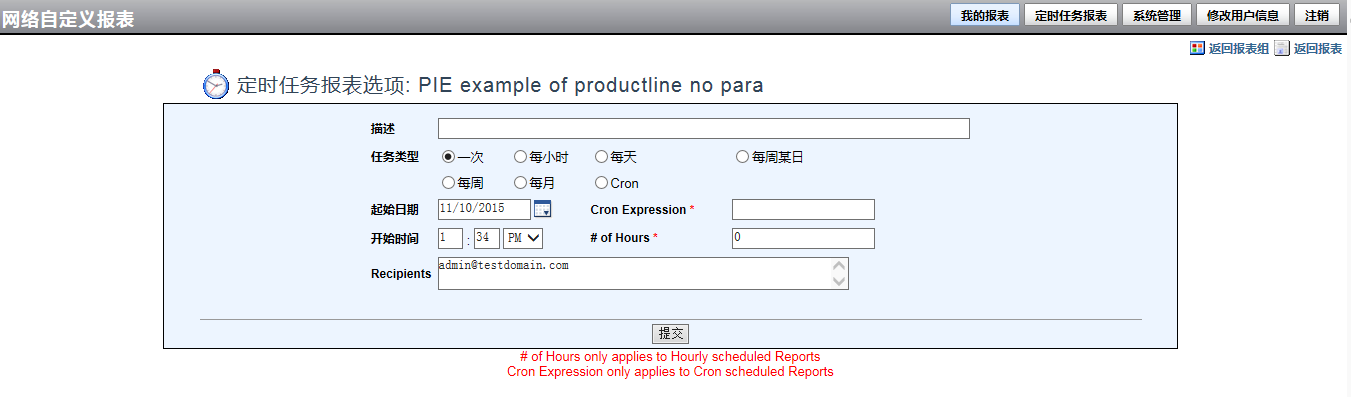
在OpenReports 菜单条中的预定报表链接提供用户一个他们预定过的报表清单并且允许他们根据需要更新或删除他们预定的报表。
重要 :Schudule 类型选项中的Cron 选项只适用于高级的调度程序角色的用户,该选项使用户能很灵活地调度报表。 必须小心地使用这个选项以至于不超载系统。如需有关Cron 表达格式的信息,请访问下面网址:http://www.opensymphony.com/quartz/wikidocs/TutorialLesson6.html
9 查询报表模板
查询报表模板指的是可以被自行定制导出模式的查询报表模型。当通过报表管理屏幕定义报表查询时,为了部署报表查询模板,把FreeMaker模板复制到和你的JasperReport文件相同的目录下,并且指定模板文件作为报告文件。CustomerListWithTemplate.ftl是一个与标准报表查询不同的报表查询模板的例子,主要体现在一下几个方面·报表名字下面增加了指令·表格的页面大小被改为15行·定制列的标题·指令列表和指令划分专栏与报表相连接
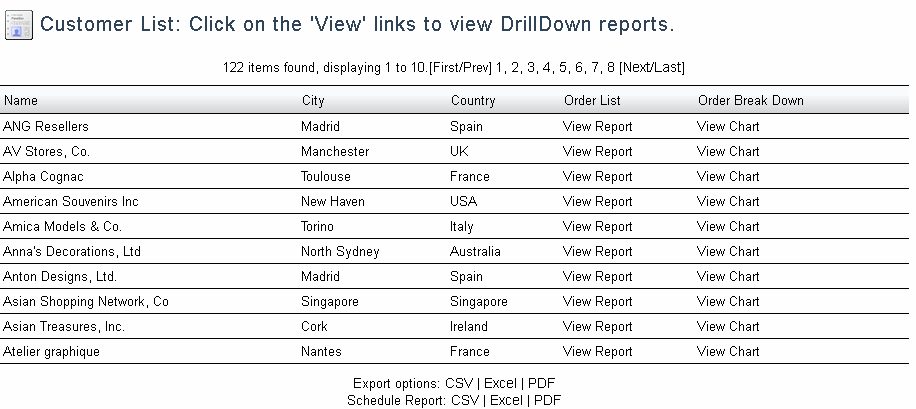
在以下CustomerListWithTemplate.ftl代码中,修改了Table标记的pagesize属性,指定了每个专栏的物产和标题标记,并且最后两列使用了href,paramId,并且使用executeReport.action创建paramProperty标记的drill-down链接报告。
<@display.table name="results" class="displayTag" sort="list" export=true pagesize=10 requestURI="queryReportResult.action">
<@display.column property="name" title="Name" sortable=true headerClass="sortable"/>
<@display.column property="city" title="City" sortable=true headerClass="sortable"/>
<@display.column property="country" title="Country" sortable=true headerClass="sortable"/>
<@display.column value="View Report" title="Order List" href="executeReport.action?reportName=Orders By Customer" paramId="CustomerNumber" paramProperty="customernumber"/>
<@display.column value="View Chart" title="Order Break Down" href="executeReport.action?reportName=Orders By Product Line" paramId="CustomerNumber" paramProperty="customernumber"/>
<@display.setProperty name="export.pdf" value="true"/> <@display.setProperty name="export.xml" value="false"/>
<@display.setProperty name="export.pdf.filename" value="${report.name}.pdf"/>
<@display.setProperty name="export.csv.filename" value="${report.name}.csv"/>
<@display.setProperty name="export.excel.filename" value="${report.name}.xls"/>
</@display.table>
提示:如果想了解更多关于创建 FreeMarker模板的信息,可以查阅以下网址:http://freemarker.org/docs/index.html
10 OpenReports 系统管理
10.1 Cache
OpenReports支持对OpenReports管理对象,例如用户、小组、参量和报表和图定义的高速缓存。 OpenReports不支持对产生的报表的高速缓存。 高速缓存可以极大提高性能和减少数据库负载。 默认情况下OpenReports Professional打开了高速缓存。为了让高速缓存失效, 将hibernate.cfg.xml文件的以下性质给注释掉。
<property name="cache.provider_class">
org.hibernate.cache.NoCacheProvider
</property>
高速缓存的设置是在ehcache.xml文件中进行的。默认配置对于多数环境都是非常适用的。如果你想要修改高速缓存的设置,ehcache.xml文件包含高速缓存配置的属性。
注意:通过以下网址可以找到关于ehcache配置的更多信息: http://ehcache.sourceforge.net/
10.2 国际化(汉化)
参考方案:http://www.cnblogs.com/shindo/articles/4958767.html
10.3 Eclipse BIRT
在利用OpenReports使用BIRT报表之前,必须先执行两步:
1、 在reports/images目录下创建temp目录
2、 下载or-3.0-birt-2.2-platform.zip文件并解压到reports目录下。
当向HTML输出报表时,BIRT引擎会在你的eports/images/temp目录下创建临时镜像文件。在管理设置页面的Image Cleanup选项提供删除这些文件的功能。
如果数据源名字与一个现有的OpenReports数据源的名字相匹配,OpenReports将忽略在您的.rptdesign文件中所包含的数据源。
11 案列
11.1 查询报表
查询报表可直接使用SQL语句获取报表数据,步骤如下:
1、建立报表模板:系统管理à报表à新增报表模板:StaffList queryà在查询语句模块输入SQL查询语句:select * from STAFFMSG order by STAFFNUMBER
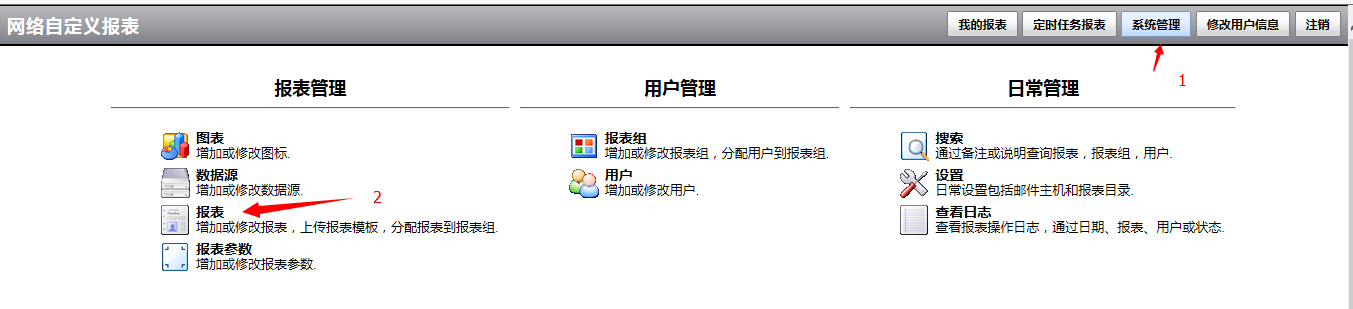

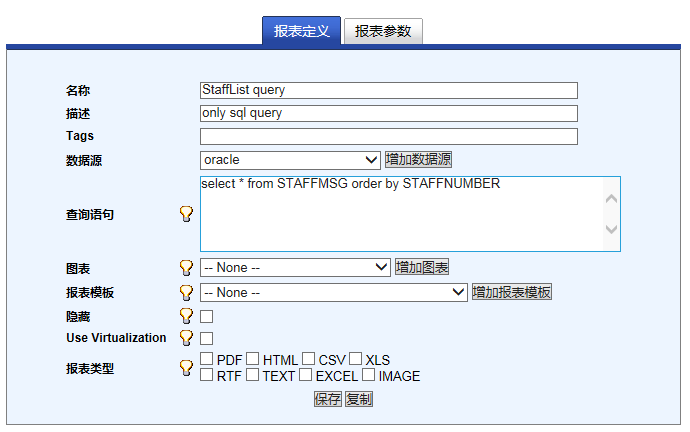
2、新增或加入报表组:系统管理à报表组à加入(或新增)报表组
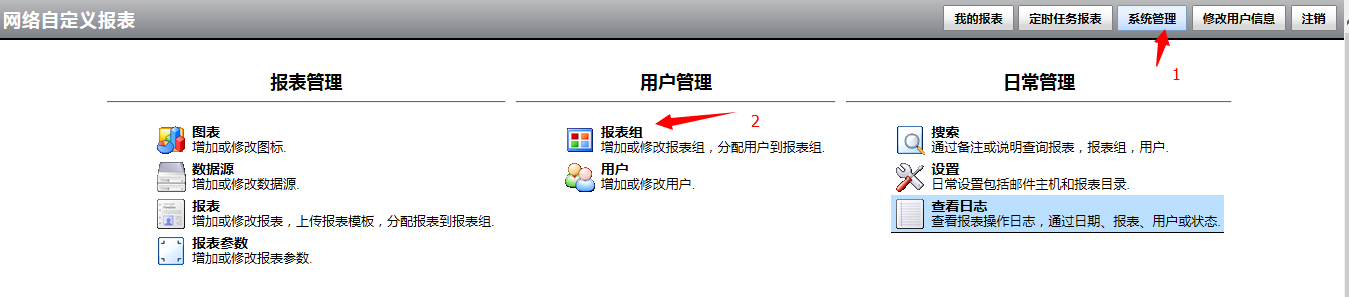
点击将要加入的报表组名称QueryReports进入报表组管理
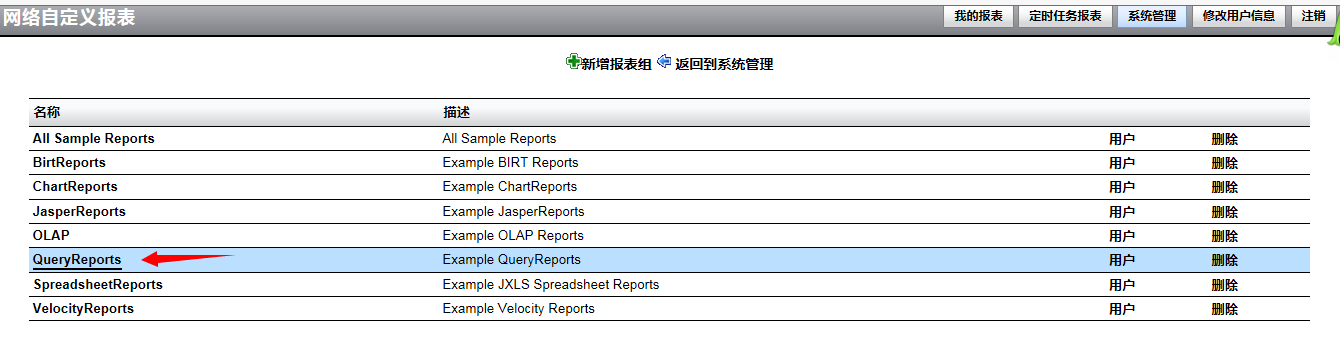
点击增加报表,并将上一步生成的报表模板StaffList query选中并添加
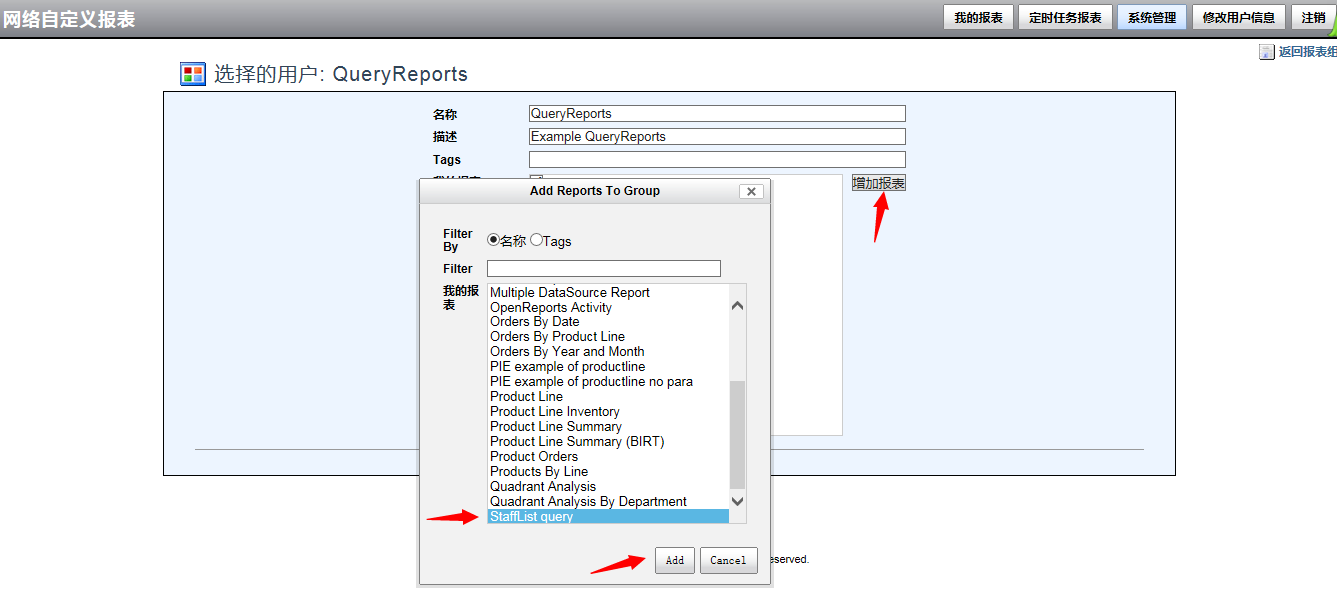
3、报表查询展示:
我的报表à点击刚修改的报表组名称:QueryReports à选中之前创建的报表模板:StaffList query
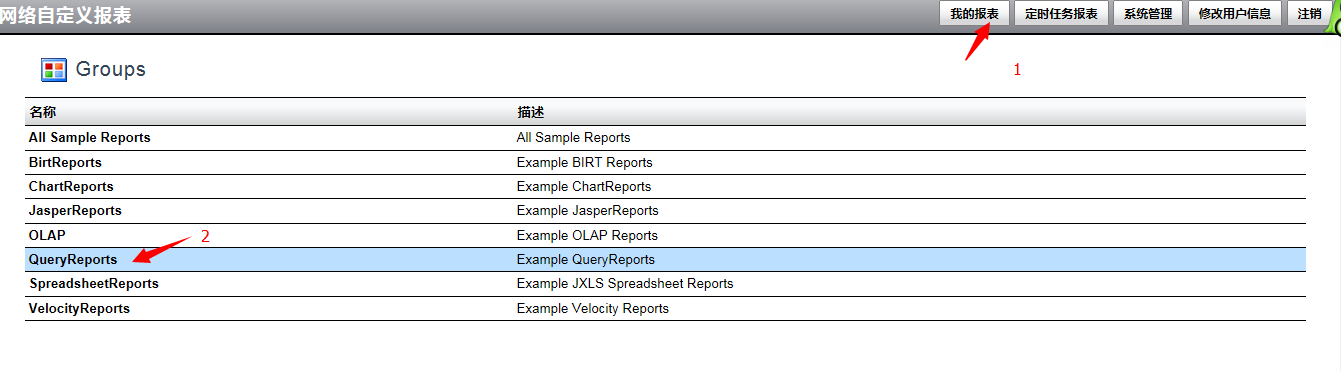
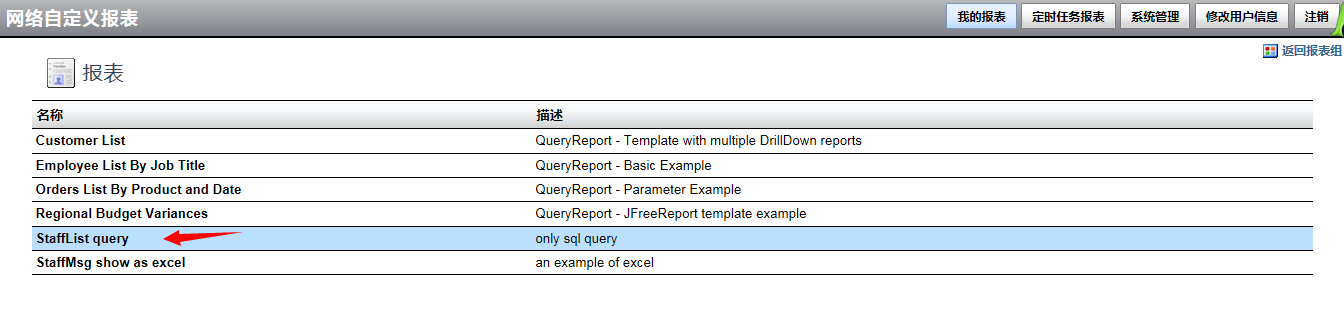
点击后会弹出结果页面:
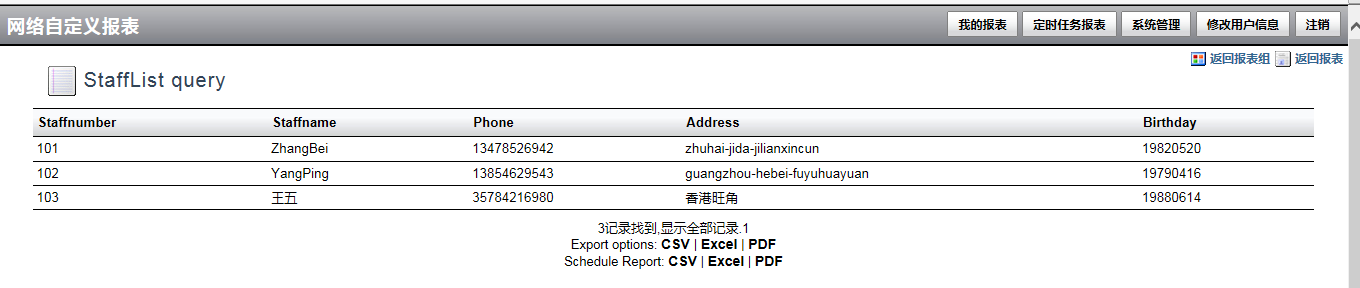
11.2 使用报表jxls模板
1、新建STAFFMSG.xls模板,复制到openreports-tomcat\reports目录下,模板如下 :

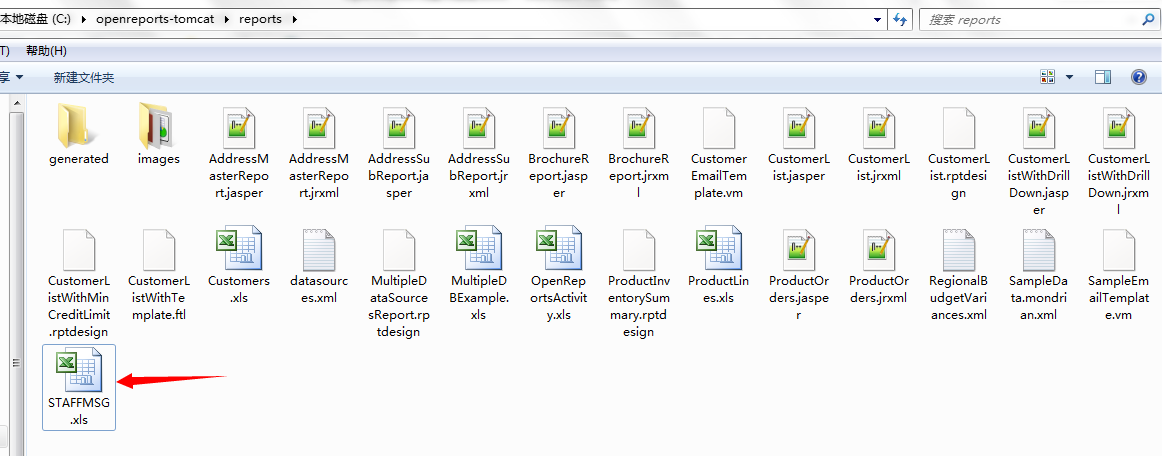
2、建立报表模板:系统管理à报表à新增报表模板:StaffMsg show as excel à在增加报表一栏上传并选中刚创建的STAFFMSG.xls
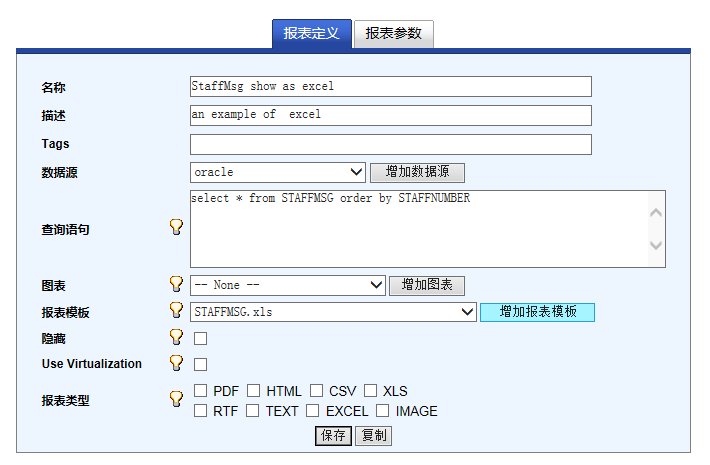
3、新增或加入报表组:系统管理à报表组à加入(或新增)报表组,点击将要加入的报表组名称QueryReports进入报表组管理,点击增加报表,并将上一步生成的报表模板StaffMsg show as excel选中并添加
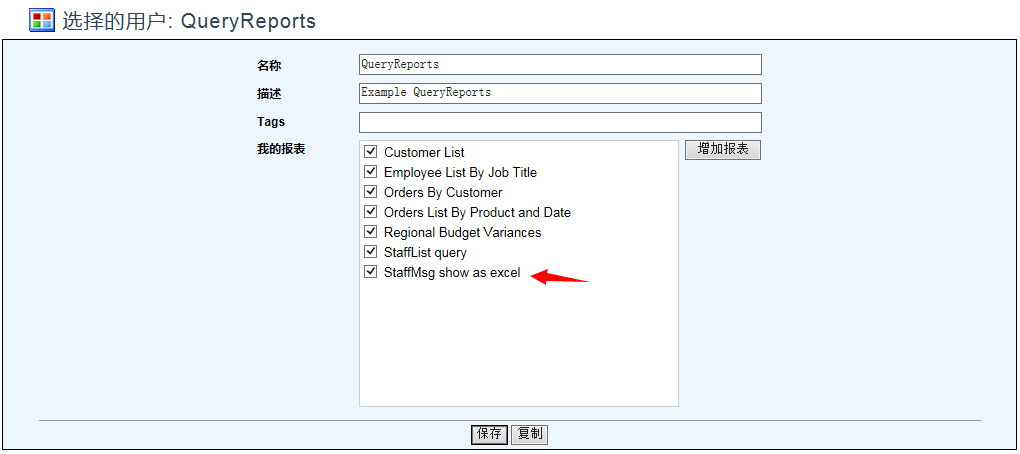
4、报表查询展示:
我的报表à点击刚修改的报表组名称:QueryReports à选中之前创建的报表模板:StaffMsg show as excel,在打开页面点击“run”,弹出下载对话框即可下载以STAFFMSG.xls为模板的报表

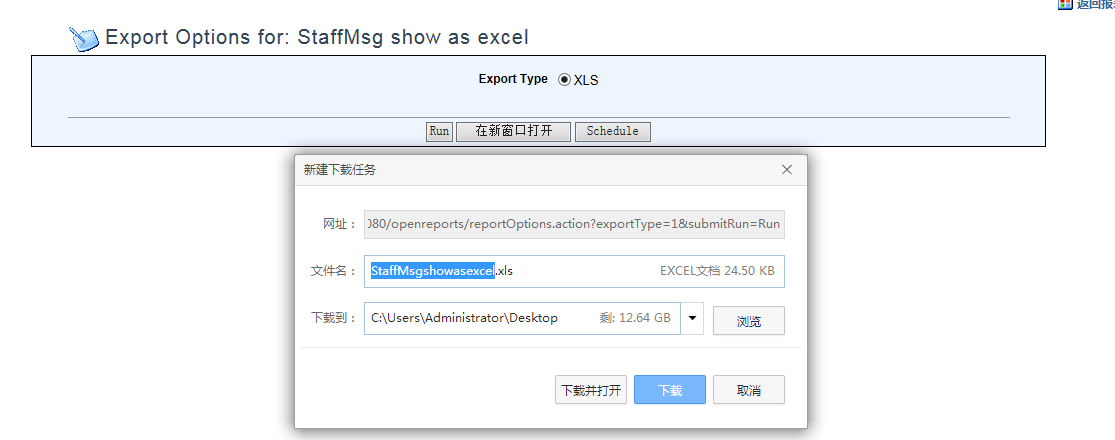
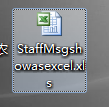
双击StaffMsgshowasexcel打开查看报表效果:

11.3 饼状图(带条件)
1、新建报表参数:系统管理à报表参数à新增报表参数:CustomerId
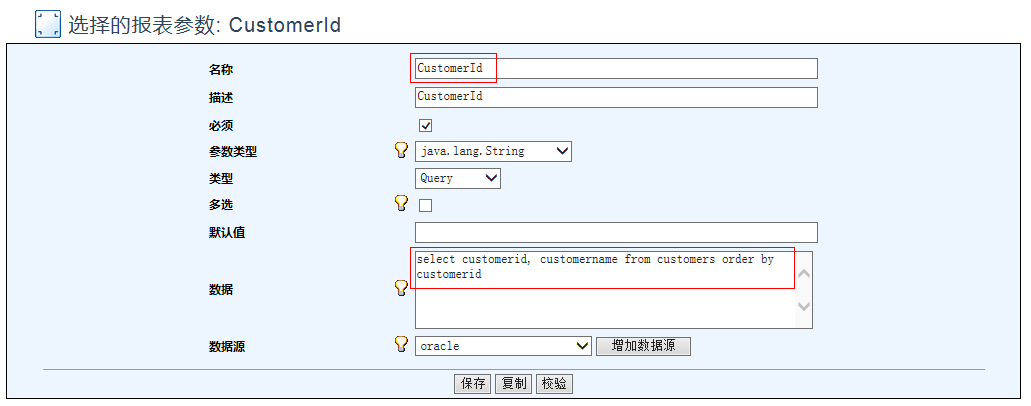
2、创建图表:系统管理à图表à新增图表: PIE example of paraà查询语句部分写入带参数的SQL语句:

3、创建报表:PIE example of productline
系统管理à报表à新增报表(填入模板参数)à在”增加图表”一项选中前一步创建的图表:PIE example of para
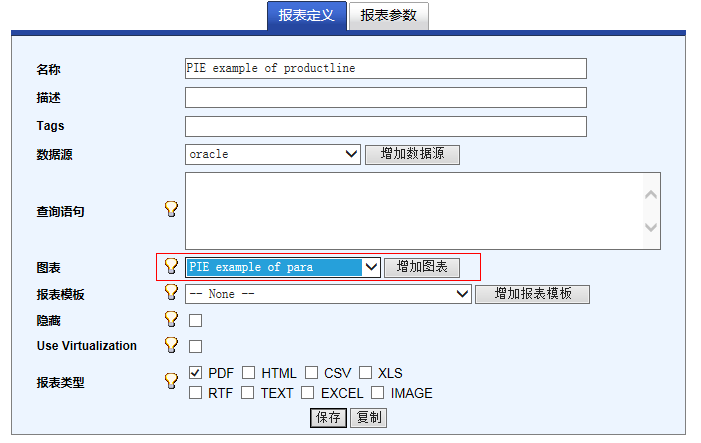
4、加入(或新增)报表组ChartReports
在”增加报表”一栏中选中并添加前一步创建的报表:PIE example of productline:
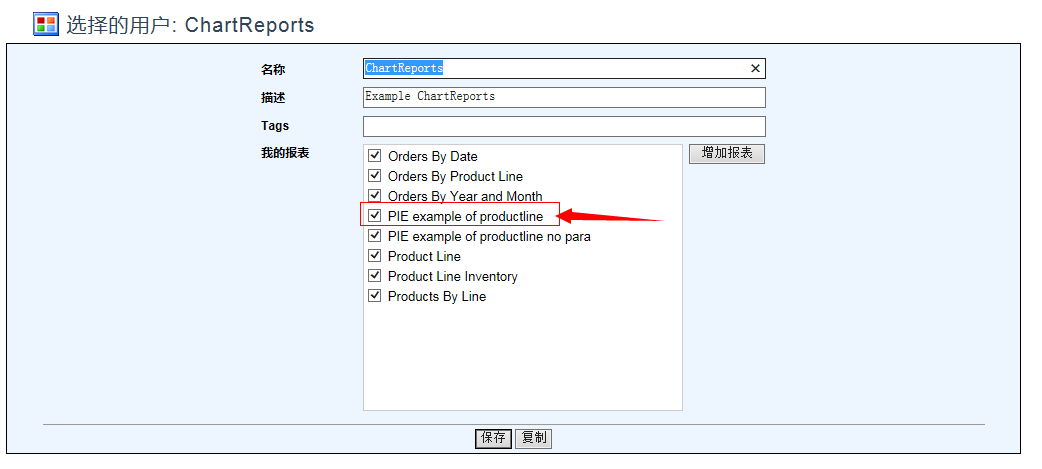
4、报表展示:我的报表à选中ChartReports报表组à选中报表PIE example of productline à在页面中选中所需查询的条件,如:查询jack用户的购买情况:

报表展示结果如下:
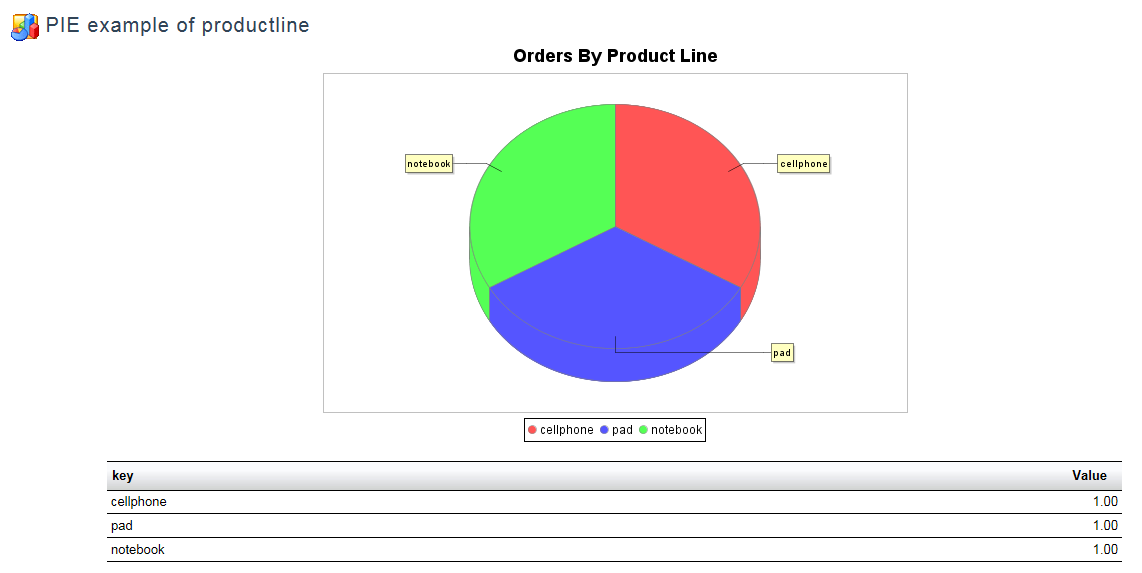
11.4 饼状图(无条件)
1、创建图表
因为查询语句不带条件,故可直接新建图表模板:系统管理à图表à新增图表: PIE example no paraà查询语句部分写入查询SQL语句:
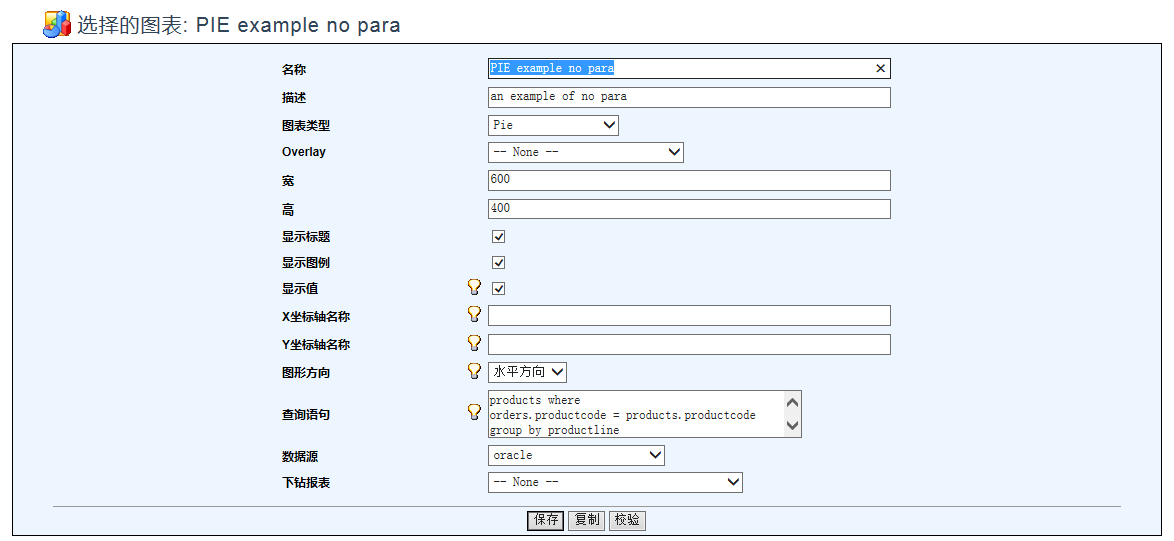
2、创建报表:PIE example of productline no para
系统管理à报表à新增报表(填入模板参数)à在”增加图表”一项选中前一步创建的图表:PIE example no para
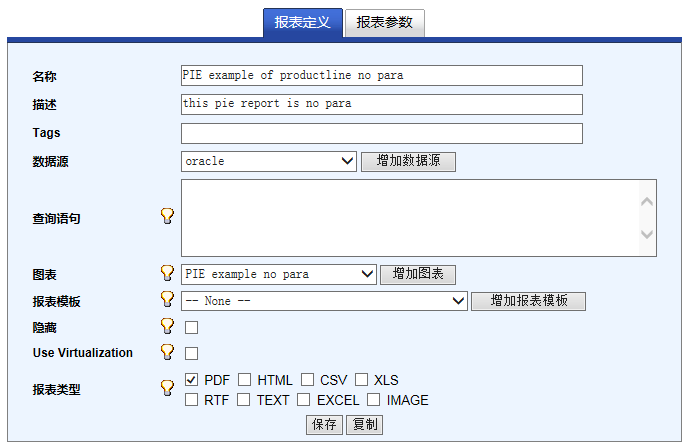
3、加入(或新增)报表组ChartReports
在”增加报表”一栏中选中并添加前一步创建的报表:PIE example of productline no para:
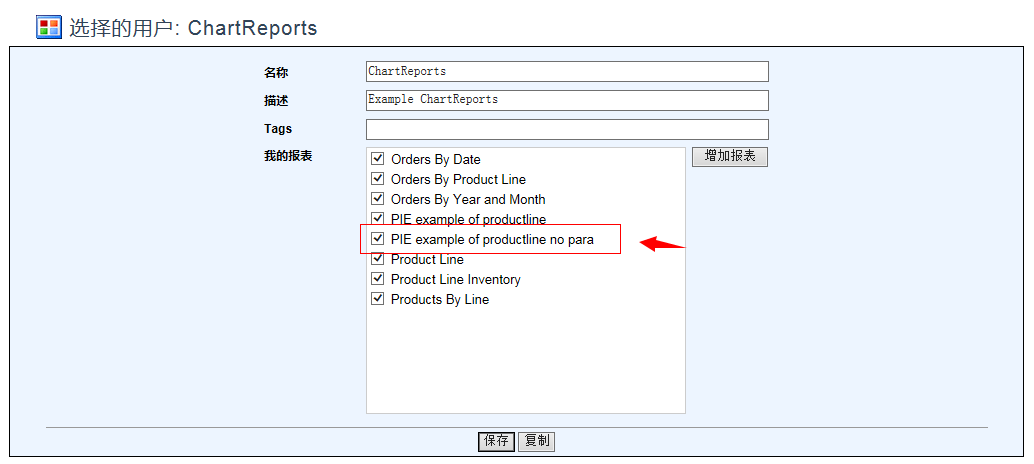
4、报表展示:我的报表à选中ChartReports报表组à选中报表PIE example of productline no para
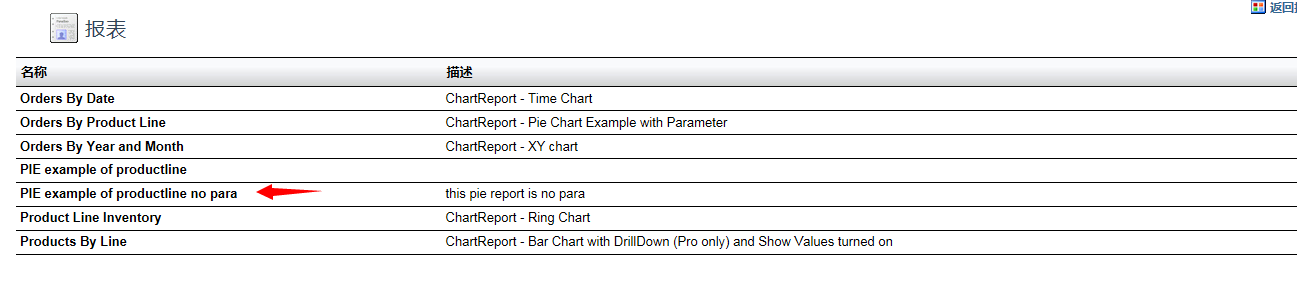
报表展示结果如下:
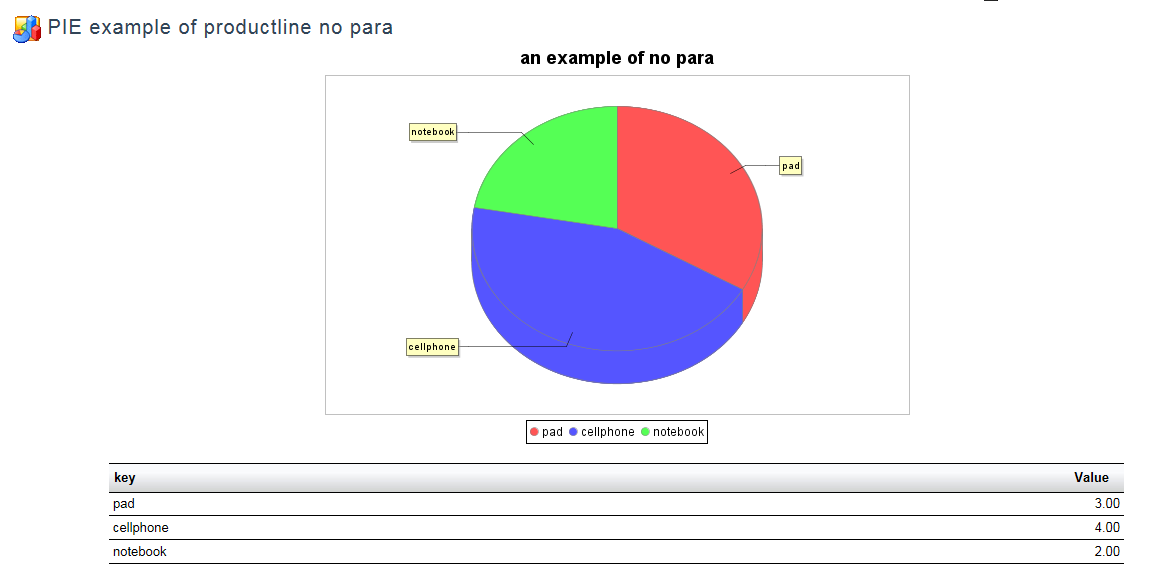
12 词典
警报—突出重要情况和触发的预定的报告一个方法。
基本目录—包含您的报表文件的目录的全路径。
图表–方便创造从SQL查询建立的图表。
Dashboard–单个的通过警报和缺省报告用于呈现重要信息的屏幕。
Dashboard报表—在用户Dashboard显示的用户优先筛选的缺省报表。
驱动—JDBC驱动类,用来进行内部的连接合并。如果指定这类,则它必须在OpenReports
的类路径上。
隐藏报表—可以被分配到报表组,但是没有对终端用户显示的报表。 这对不独立上层报表运行的DrillDown报告是很有用的。
JasperReports—一个主要的开源报告引擎。
JNDI数据源—被定义在OpenReports外面并且使用JNDI URL进行查寻的数据源。
Legend—用于显示图表数值的,位于图表下方的方框。
Max Active—可以是对数据源进行分派的有效最大的连接数。没有对负值进行限制。
Max Idle—可以保持等待的有效最大连接数。 没有对零的使用进行限制。
Max Rows—可以由QueryReport返回的最大行数。
Max Wait—抛出异常之前每毫秒等待的最大连接数。 不能确定则用负数表示。
Multi-Select—决定某参量能否多项选择的参量选项。
Plot Orientation—图表绘制定位,例如条形图上的线条。
QueryReports—基于SQL查询的报表建立的表格。
临时目录—用于储存虚拟进程的临时文件的目录的全路径。
确认查询—用于确认连接的SQL询问。 如果指定,询问必须返回至少一行。
虚拟化–运行报表时文件系统虚拟数据的JasperReports的一个选项。 当运行大报表时,这种选择可以降低内存使用。
13 角 色定义
这些角色是对管理使用权和终端用户功能的控制:
高级调度人员—具有使用Cron表达式来调度报表的能力。
Alert管理员—插入、更新和删除警报。 只有OpenReports Professiona才有这项功能。
Alert用户—调度报表时,有权使用警报。只有OpenReports Professiona才有这项功能。
Chart管理员—插入、更新和删除图表。
Dashboard用户—有权使用Dashboard报表。只有OpenReports Professiona才有这项功
能。
数据源管理员—插入、更新和删除数据源。
文件上传人员—具有上传报表文件的能力。
组管理员—插入、更新和删除报表组。
日志观察员—有权使用报表日志,并且为OpenReports Professional提供报表统计。
参数管理员—插入、更新和删除报表参数。
报表管理员—插入、更新和删除报表。
根目录管理员—有权使用所有OpenReports用户和管理功能
调度管理员—查看、更新、删除、暂停、恢复所有用户的调度报表。
调度人员—具有调度报表的能力。
来源:oschina
链接:https://my.oschina.net/u/4278795/blog/4450427